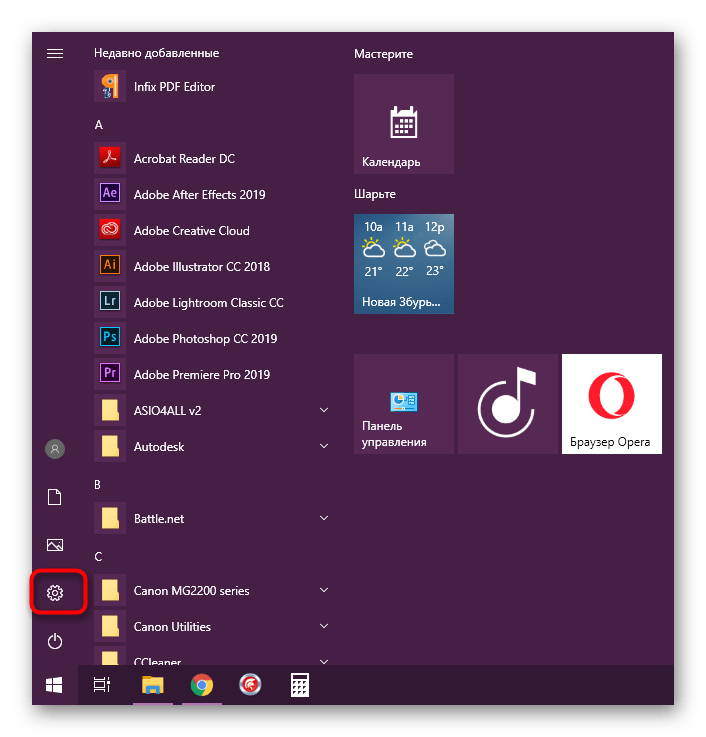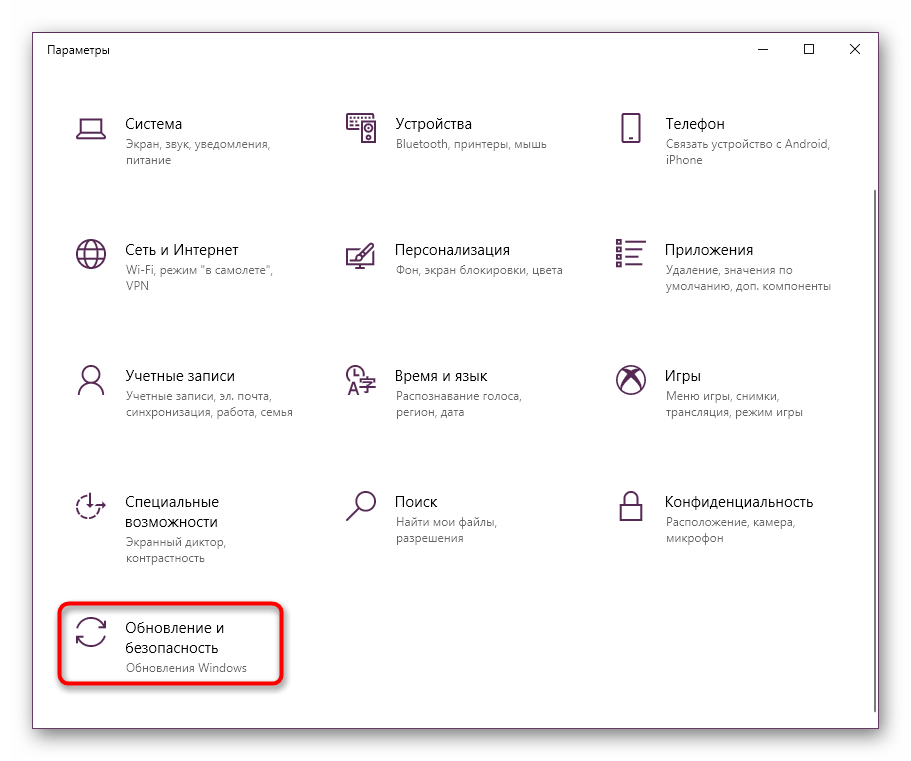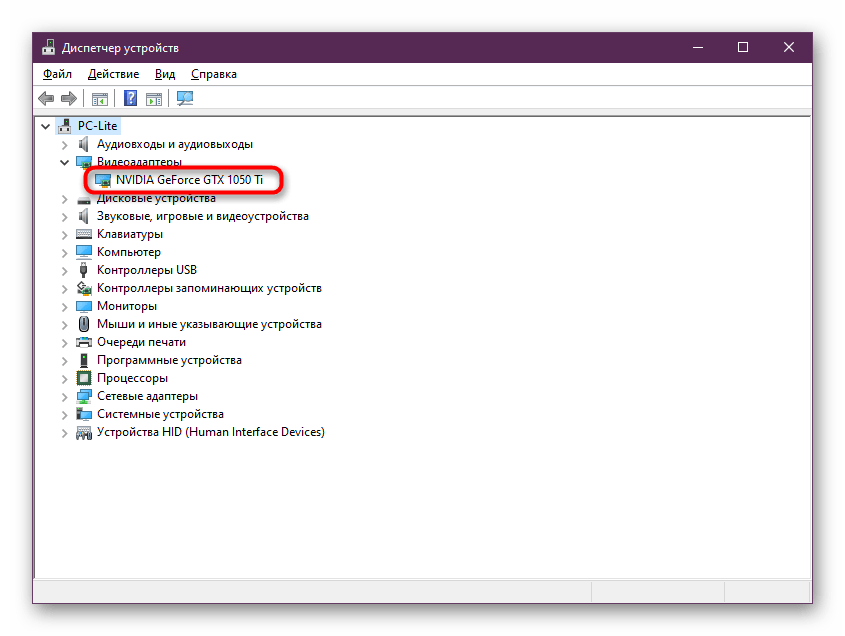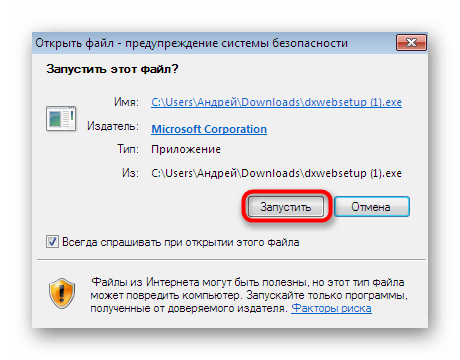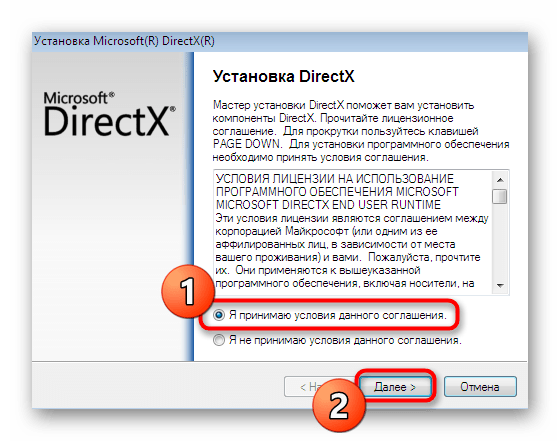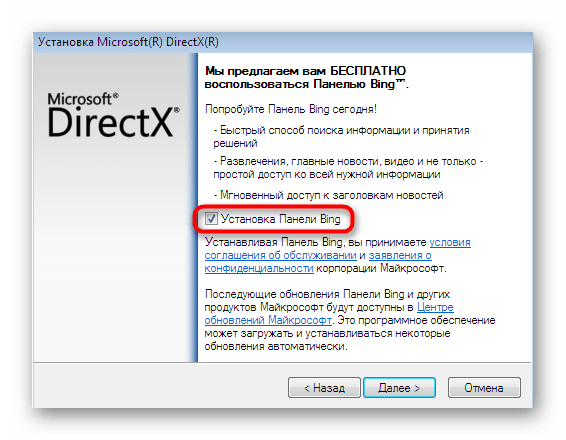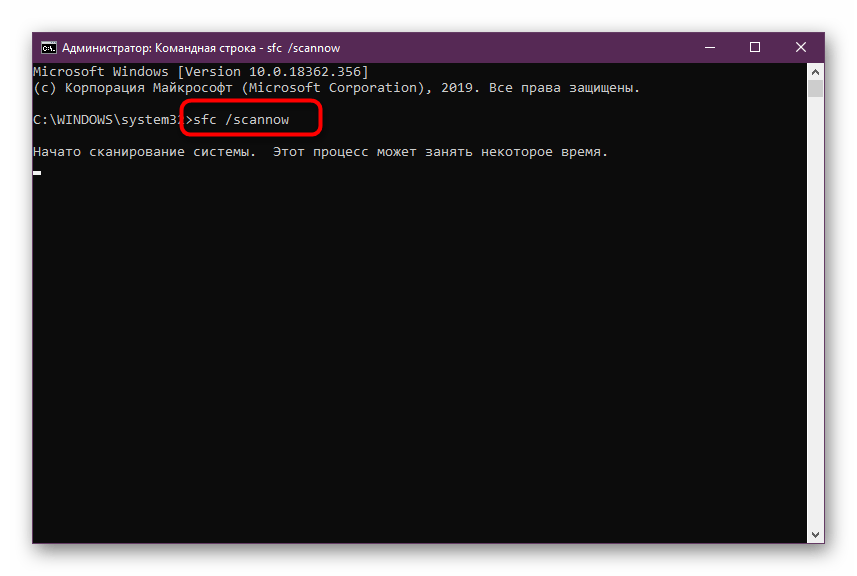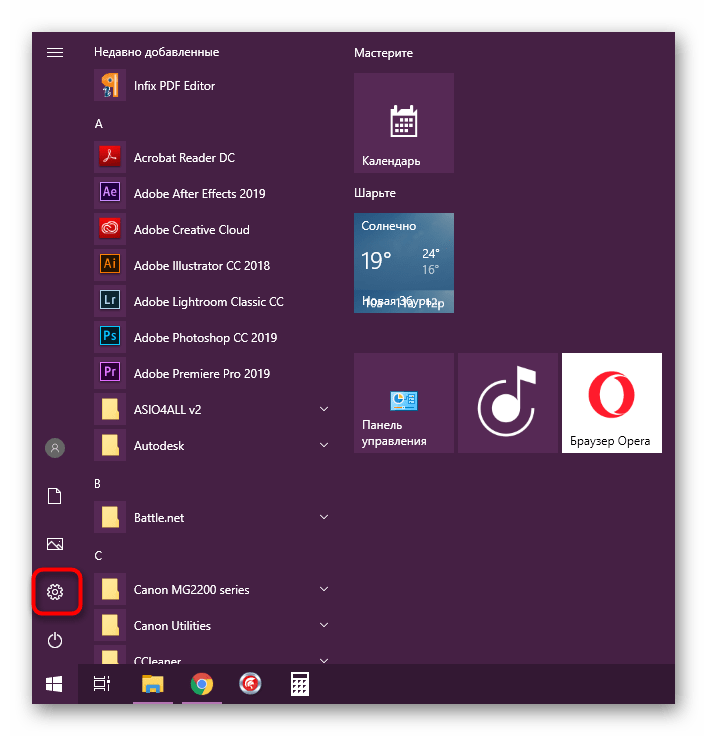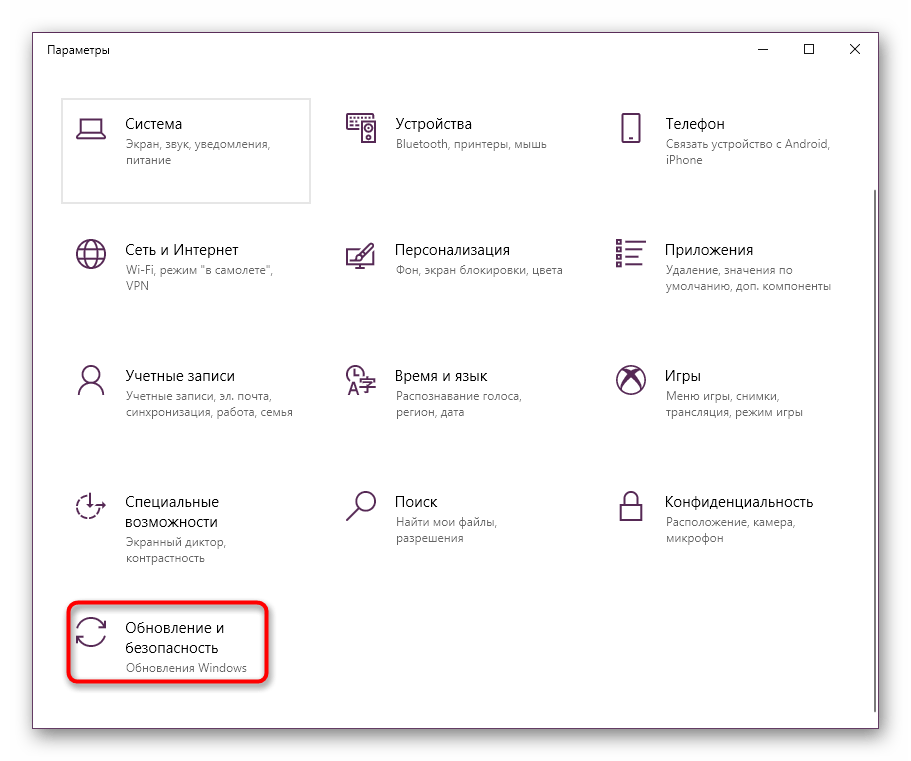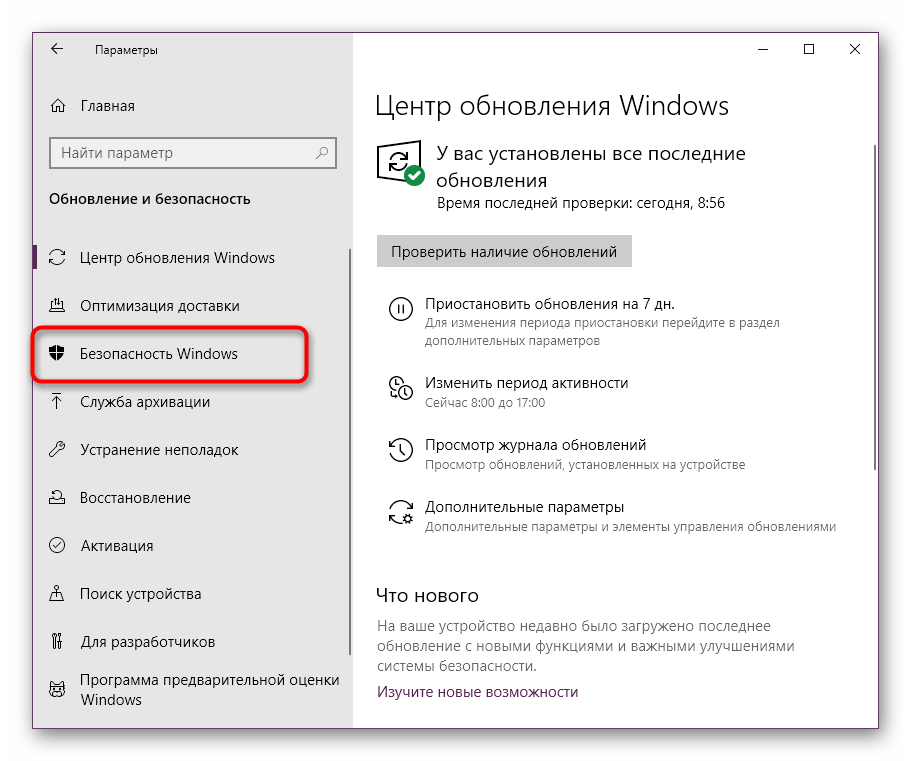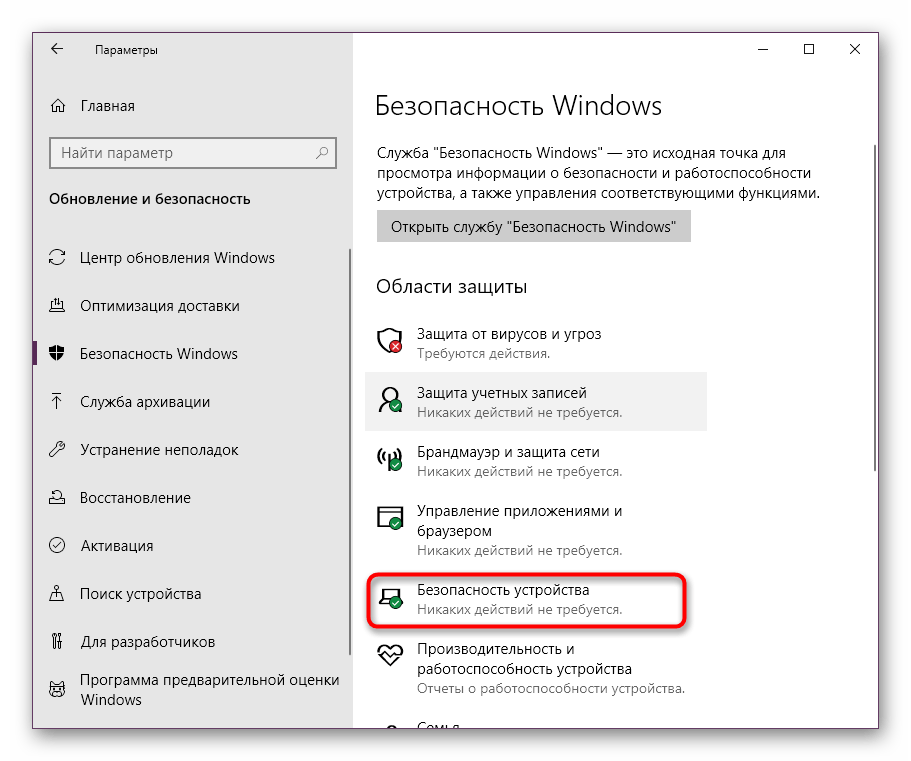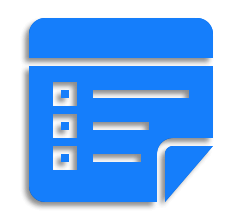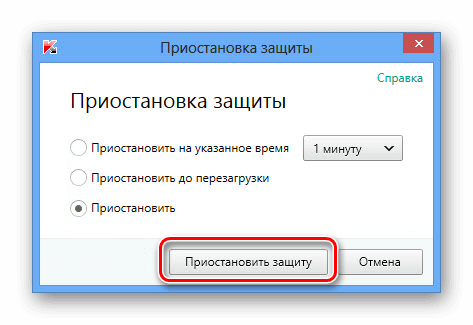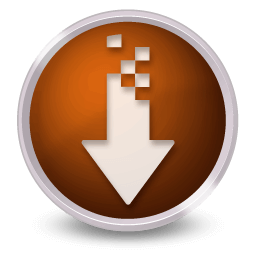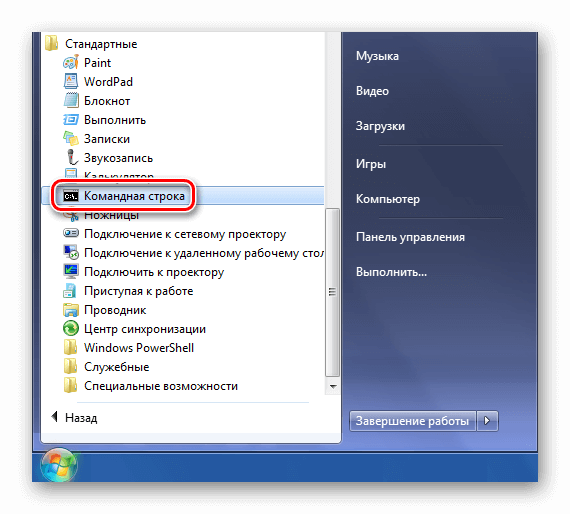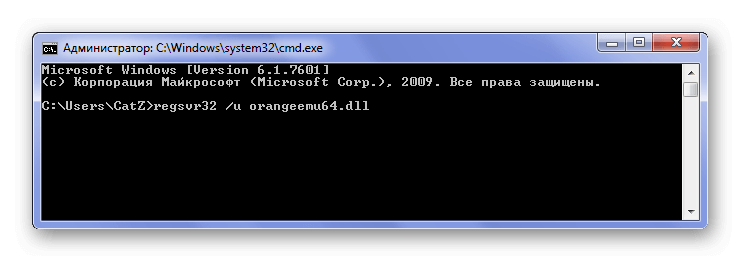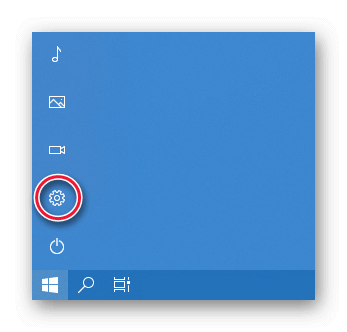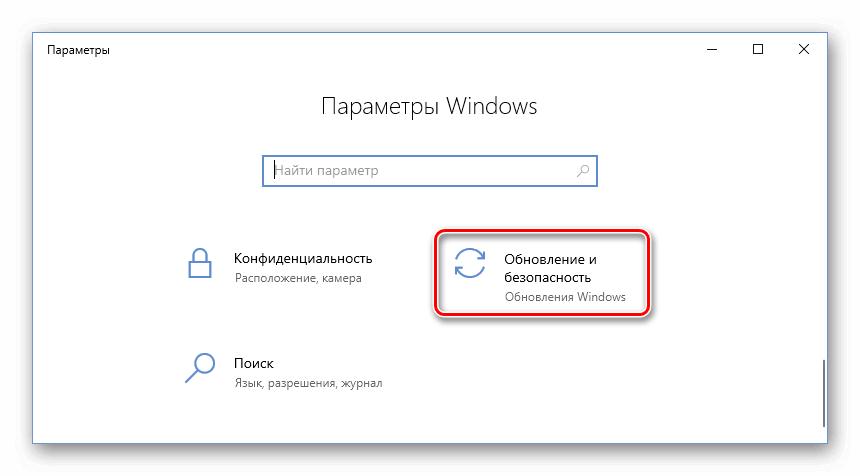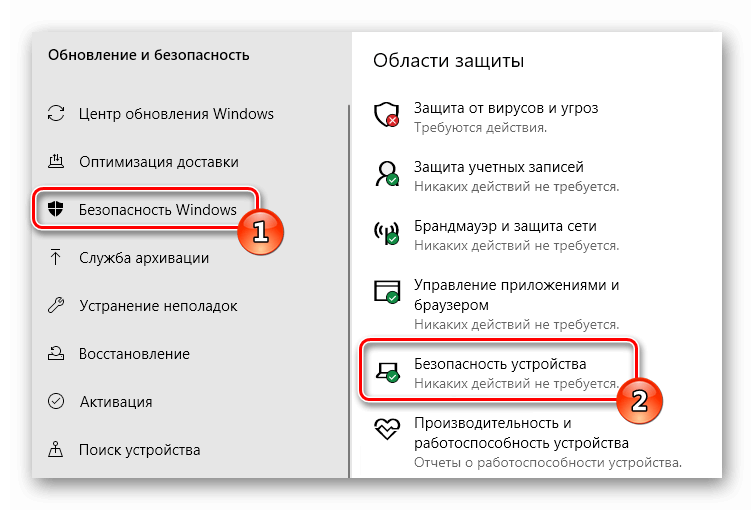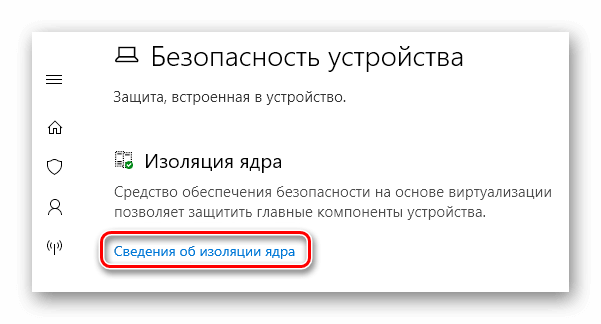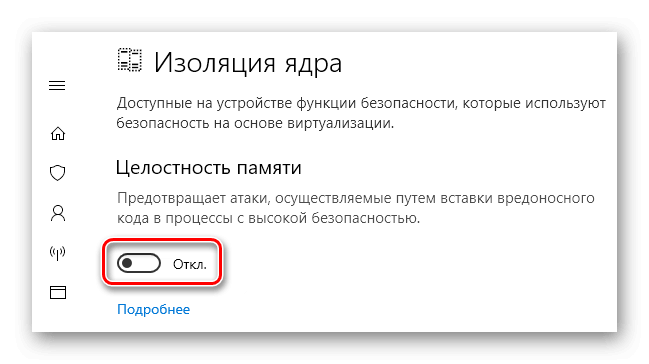Orangeemu64.dll – динамическая библиотека, которая по умолчанию отсутствует в Windows, но при этом необходима для корректной работы игры The Sims 4. Она устанавливается вместе с играми. Однако некоторые пользователи при попытке запустить те же «Симс» получают сообщение об ошибке, в котором говорится, что данный файл в системе не найден или вовсе, что значит примерно то же самое.
Содержание
- Как устранить ошибку с файлом orangeemu64.dll
- Вариант 1: Переустановка с отключенным антивирусом
- Вариант 2: Зарегистрировать библиотеку в системе
- Вариант 3: Обновить Windows
- Вариант 4: Обновить драйвера видеокарты
- Вариант 5: Обновление DirectX
- Вариант 6: Запустить проверку и исправление целостности системных файлов
- Вариант 7: Снятие изоляции с ядра
Появление ошибки с фалом orangeemu64.dll означает, что он либо не обнаружен игрой (не был установлен или был удален), либо оказался поврежден из-за некорректной установки, действия пользователей или других программ.
Далее постараемся разобраться, каким образом можно восстановить работоспособность игры и устранить ошибку, связанную с данным файлом.
Вариант 1: Переустановка с отключенным антивирусом
Это будет больше актуально для владельцев пиратских копий игры, так как некоторые антивирусы могут мешать их установки, повреждая файлы, входящие в установочный пакет. Некоторые из них попадают в карантин или вовсе удаляются, что может случиться и с рассматриваемым файлом.
Мы советуем изначально удалить игру. Ознакомьтесь с нашей статьей об удалении программ в Windows 7. Даже если вы пользуетесь «восьмеркой» или «десяткой» представленные инструкции будут для вас актуальны.
После удаления игры отключите свой антивирус или добавьте папку с игрой и установочным файлом в исключения антивируса. В качестве примера рассмотрим взаимодействие с Защитником Windows 10 (добавим папку с игрой в исключения):
- Запустите Защитник Windows. Проще всего это сделать через поисковую строку: Win+S или клик по иконке лупы в панели задач. Введите туда «Защита от вирусов и угроз». Перейдите по первому же варианту в выдаче.
- В блоке «Параметры защиты от вирусов и других угроз» нажмите по надписи «Управление настройками».
- Долистайте окошко с настройками до блока «Исключения». Там нажмите на ссылку «Добавление или удаление исключений».
- В окошке добавления исключений нажмите по кнопке «Добавить исключение». Выберите тип исключения «Папка».
- Укажите папку, в которой находится установочный файл с игрой, а также папку, куда будет установлена сама игра. Подтвердите создание исключения.
Только после этих операций можно заново выполнять установку, не опасаясь, что антивирус повредит какие-либо файлы.
Вариант 2: Зарегистрировать библиотеку в системе
Так как файл библиотеки orangeemu64.dll распространяется только в играх от определенного разработчика, то в Windows могут возникнуть проблемы с их регистрацией в системе. В этом случае игра будет показывать ошибку. Проблема решается принудительной регистрацией библиотеки в системе. Для этого нужно обладать правами администратора.
Регистрация новой библиотеки происходит через «Командную строку» — так быстрее и надежнее.
- Выполните запуск «Командной строки» от имени администратора. В Windows 10 это можно сделать быстро с помощью поисковой строки по системе, которая вызывается сочетанием клавиш Win+S. Введите туда наименование искомого объекта. В нашем случае это «Командная строка». Обязательно выберите пункт «Запуск от имени администратора».
- Желательно изначально отменить текущую регистрацию для DLL-библиотеки, чтобы не спровоцировать в будущем дополнительные ошибки. Делается это с помощью команды regsvr32 /u orangeemu64.dll. Введя ее нажмите клавишу Enter, чтобы команда применилась.
- Теперь можно сделать повторную регистрацию библиотеки с помощью команды: regsvr32 /i orangeemu64.dll. Аналогично нажмите Enter для ее применения.
Процедура повторной регистрации библиотеки займет несколько секунд. После нее можете закрыть «Командную строку» и выполнить запуск игры. Перезагрузка компьютера в этом случае совершенно необязательна.
Вариант 3: Обновить Windows
Если проблема появляется при запуске последних игр MAXIS, например, The Sims 4, то проблема может быть в не сделанном обновлении системы. Дело в том, что библиотека orangeemu64.dll в новых играх разработчика активно взаимодействует с элементами системы, а несвоевременное обновление может повлечь за собой проблемы во взаимодействии.
Мы рекомендуем установить актуальные обновления для системы, чтобы библиотеки работали корректно. Сделать это можно таким образом:
- Откройте окно «Параметры». В Windows 10 это можно быстро сделать, воспользовавшись сочетанием клавиш Win+I. Также как вариант можно нажать по иконке «Пуска», а затем по шестеренки в правой части.
- В окне «Параметры» перейдите к разделу «Обновление и безопасность».
- Даже если система пишет, что все нормально и все последние обновления установлены, все равно воспользуйтесь кнопкой «Проверить наличие обновлений».
- Будет запущена проверка. Она может занять некоторое время. Как правило, это не более нескольких минут. По завершении, если найдутся неустановленные обновления, система предложит их установить.
- Согласитесь с установкой и ожидайте, пока она не будет завершена. Обычно процесс занимает не более нескольких минут.
Когда актуальные обновления будут установлены компьютер перезагрузится. Попробуйте запустить игру.
Вариант 4: Обновить драйвера видеокарты
Неактуальные или несовместимые драйвера видеокарты тоже могут повлиять на корректность работы файла orangeemu64.dll. Если вдруг обнаружится конфликт двух составляющих, на экране появится ошибка, а игра непредвиденно завершит свою работу. Мы рекомендуем проверить драйвера вашей видеокарты на актуальность и установить необходимые обновления, если это потребуется.
У нас есть статьи про обновления драйверов видеокарт от двух основных фирм – AMD и NVIDIA.
Вариант 5: Обновление DirectX
Здесь ситуация примерно такая же как с Windows и драйверами видеокарты. Для корректной работы игр мы рекомендуем скачать и установить актуальную версию DirectX с официального сайта Microsoft:
- Откройте официальную страницу загрузки по этой ссылке. Воспользуйтесь ссылкой на сайте, которая обернута в текст «Нажмите здесь, чтобы загрузить вручную».
- Запустите загруженный установочный файл. При появлении предупреждения от системы безопасности подтвердите свои намерения выполнить установку.
- В окошке приветствия у установщика установите маркер на «Я принимаю условия данного соглашения» и нажмите кнопку «Далее», чтобы продолжить процесс.
- Вам может быть предложено установить панель Bing. Это не требуется, поэтому снимите с соответствующего пункта галочку и нажмите «Далее».
- После этого начнется непосредственно процесс установки. Ожидайте завершения инсталляции. По ее окончании на панели должно появиться уведомление об успешном обновлении DirectX.
Когда закончите можете переходить сразу же к попыткам запустить игру, с которой у вас были проблемы. Если они действительно были связаны с несовместимостью библиотек, то проблема после проделанной инструкции будет успешно исправлена.
Вариант 6: Запустить проверку и исправление целостности системных файлов
Если системные файлы были повреждены, то это тоже может привести к проблемам с библиотекой orangeemu64.dll, так как она взаимосвязана с данными файлами. Если повреждения системных файлов несущественны, то их можно восстановить с помощью нескольких команд в «Командной строке», однако выполнение процесса восстановления займет некоторое время.
Мы уже рассматривали, как восстановить системные файлы в Windows 10. Представленная по ссылке инструкция будет актуальна и для других версий операционной системы.
Вариант 7: Снятие изоляции с ядра
Системное ядро в «десятке» более изолировано, чем в других версиях Windows. Это позволяет избежать или минимизировать ущерб вирусных атак, однако в редких случаях изолированное ядро может мешать работе некоторых сторонних DLL-библиотек.
Читайте также:
Устраняем ошибку с файлом orangeemu.dll
Сообщение об ошибке со SteamUI.dll
Удаляем файл rundll32.exe
Регистрация DLL-библиотеки в системе
В качестве крайней меры, если предыдущие варианты решения проблемы не помогли, мы предлагаем отключить изоляцию ядра. Сделать это можно так:
- Перейдите в «Параметры» Windows 10. Как это сделать было написано выше.
- В окошке «Параметров» выберите «Обновление и безопасность».
- Переключитесь в раздел «Безопасность Windows» в левом меню.
- Здесь вас интересует категория «Область защиты» и пункт «Безопасность устройства».
- В новом окне нажмите по надписи «Сведения об изоляции ядра».
- В блоке «Целостность памяти» установите переключатель в неактивное положение.
Отключив целостность ядра вам потребуется выполнить перезагрузку компьютера, чтобы изменения наверняка применились. Попробуйте запустить игру, с которой у вас были проблемы.
Мы разобрали популярные причины, по которым пользователи встречаются с ошибкой orangeemu64.dll, а также решения к ним. Вам придется отыскать методом подбора подходящее для вас решение.
Содержание
- Исправляем ошибку с отсутствием файла orangeemu64.dll в The Sims 4
- Способ 1: Переустановка The Sims 4 с отключенной защитной ОС
- Способ 2: Самостоятельная регистрация orangeemu64.dll
- Способ 3: Инсталляция обновлений Windows
- Способ 4: Обновление драйверов видеокарты
- Способ 5: Установка или апдейт DirectX
- Способ 6: Исправление поврежденных системных файлов
- Способ 7: Отключение опции «Целостность памяти»
- Вопросы и ответы
Библиотека под названием orangeemu64.dll встречается только в игре The Sims 4. Если этот файл отсутствует или был поврежден, запустить приложение не удастся, а на экране появится соответствующее уведомление. Потому пользователь сталкивается с необходимостью решения этой неполадки доступными средствами. В рамках сегодняшнего материала мы хотим разобрать каждый метод, который оказывает хоть какое-то влияние на orangeemu64.dll и может оказаться действенным в определенной ситуации.
Исправляем ошибку с отсутствием файла orangeemu64.dll в The Sims 4
Сразу хотим отметить, что проверенные источники не распространяют рассматриваемую сегодня библиотеку по неизвестным для нас причинам. Потому мы не рекомендуем скачивать этот файл с первого попавшегося сайта, а если вы и делаете это, то сначала проверьте ссылку на наличие вирусов, а потом уже сам объект. Мы упустим этот способ, поскольку не уверены в его безопасности, однако если вам удалось каким-то образом получить данную динамически подключаемую библиотеку, предлагаем ознакомиться с отдельным руководством по теме ее инсталляции (Способ 3).
Читайте также: Как установить библиотеку DLL в систему Windows
Способ 1: Переустановка The Sims 4 с отключенной защитной ОС
Как уже можно было догадаться, orangeemu64.dll не входит в стандартный набор опциональных объектов в операционной системе Windows, а оказывается на компьютере во время инсталляции The Sims 4. Поэтому первое, что попадает под подозрение — действие антивируса. Он вполне мог перенести компонент в карантин или вовсе удалить его, из-за чего возникает надобность повторной установки приложения с уже отключенной защитой. Особенно это касается тех юзеров, кто получил игру из неофициальных источников, например, используя раздачу на популярном торрент-трекере. Все необходимые инструкции по осуществлению этой задачи вы найдете далее.
Подробнее:
Удаление игр на компьютере с Windows 10
Удаление игры в Steam
Отключение антивируса
Установка игры с диска на компьютер
Перед запуском переустановленного приложения дополнительно рекомендуется добавить его в исключения защиты, если вы планируете ее активировать. Сделать это необходимо для того, чтобы при первом же сканировании orangeemu64.dll снова не попал в карантин или не был удален. На нашем сайте имеется развернутое универсальное руководство, которое поможет вам выполнить это действие.
Подробнее: Добавление программы в исключения антивируса
Способ 2: Самостоятельная регистрация orangeemu64.dll
Второй метод заключается в осуществлении повторной регистрации рассматриваемой динамически подключаемой библиотеки в системе. Иногда встроенное средство регистрации просто пропускает подобные объекты или же это вызвано определенными сбоями в самом инсталляторе игры. Ошибка провоцирует появление такой проблемы, когда по сути файл имеется на компьютере, но ОС его не видит. Исправляется эта ситуация вручную через ввод команд в консоль.
- Откройте «Пуск» и запустите «Командную строку». Вы можете сделать это абсолютно любым удобным методом, при этом главное, чтобы действие выполнялось от имени администратора.
- Введите команду
regsvr32 /u orangeemu64.dll, а затем нажмите на Enter, чтобы отменить текущую регистрацию в случае ее наличия. - Используйте команду
regsvr32 /i orangeemu64.dllдля создания новой опции регистрации.

Сразу же после активации последней команды можно смело переходить к попытке запуска The Sims 4, поскольку изменения вступят в силу моментально и не нужно создавать новую сессию в операционной системе.
Способ 3: Инсталляция обновлений Windows
Нельзя утверждать на сто процентов, однако вполне возможно, что во время своей работы orangeemu64.dll обращается к определенными системным файлам, которые были получены только в результате инсталляции свежих системных обновлений. При конфликтах с такими объектами или их отсутствии на экране отобразится уведомление о том, что рассматриваемая библиотека непредвиденно завершила свою работу. Во избежание этого рекомендуется инсталлировать последние поддерживаемые апдейты, что осуществляется буквально в пару кликов.
- Откройте «Пуск» и перейдите в «Параметры». Вместо них выберите раздел «Панель управления», если вы используете Виндовс 7.
- В открывшемся окне зайдите в «Обновление и безопасность» или в «Центр обновления Windows», что тоже зависит от версии установленной ОС.
- Осталось только нажать на кнопку «Проверить наличие обновлений», чтобы найти и инсталлировать отсутствующие на ПК обновления.
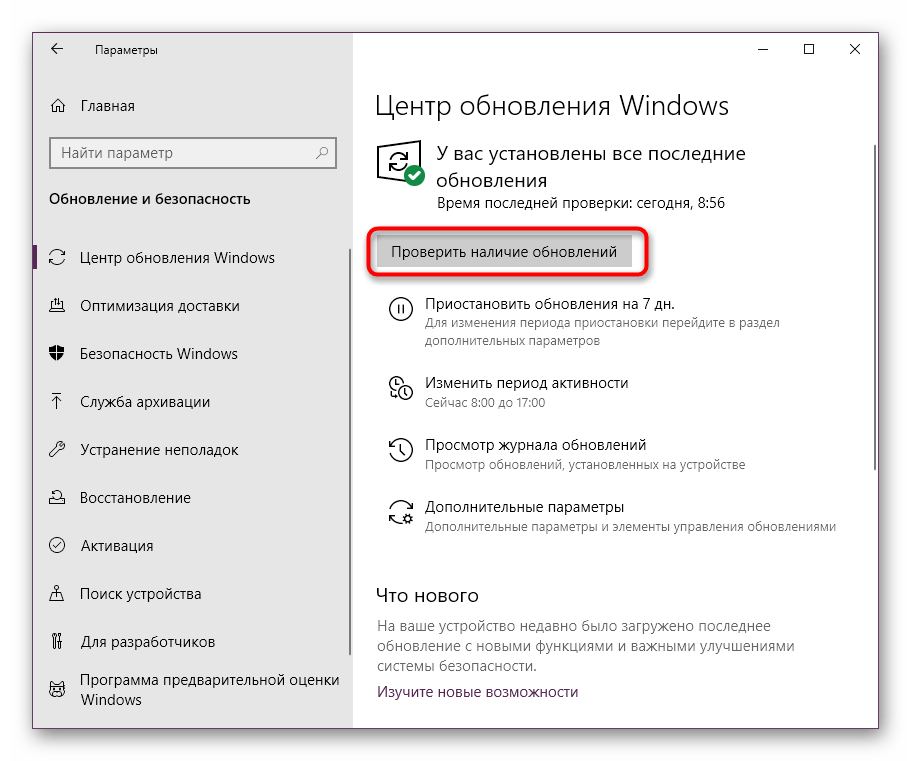
Если апдейты были обнаружены, они установятся автоматически, но для завершения всего процесса потребуется перезагрузить компьютер: это нужно для добавления новых системных файлов и применения внесенных изменений. В случае нерезультативности этого варианта переходите к следующему. Обратитесь к специальным нашим материалам, если в процессе возникли какие-то проблемы или у вас остались вопросы по данной теме.
Подробнее:
Устанавливаем обновления для Windows 10 вручную
Устранение проблем с обновлением ОС Windows
Способ 4: Обновление драйверов видеокарты
После установки системных апдейтов обязательно следует обратиться и к программной составляющей графического адаптера, ведь orangeemu64.dll вполне может отвечать за какие-то графические опции. Здесь вам тоже необходимо проверить наличие обновлений и инсталлировать их. Эта задача выполняется разными способами, ведь файлы выкладывают на официальный сайт производителя, а помимо этого, существуют системные и сторонние средства по инсталляции ПО.
Подробнее: Обновление драйверов видеокарты AMD Radeon / NVIDIA
Способ 5: Установка или апдейт DirectX
Раз уж мы заговорили об инсталляции последних обновлений, значит нельзя упускать и пакет файлов DirectX, который тоже отвечает за корректность функционирования графической составляющей. Иногда orangeemu64.dll обращается к компонентам этого пака, а при их отсутствии на экран выводится ошибка или же The Sims 4 просто отказывается запускаться. В таких ситуациях стоит прибегнуть к инсталляции или обновлении DirectX. Пользователям Windows 7 это можно сделать так:
Веб-установщик исполняемых библиотек DirectX для конечного пользователя
- Перейдите по расположенной выше ссылке. Загрузка начнется автоматически, а вам лишь останется открыть полученный исполняемый файл.
- Если на экране появилось системное уведомление безопасности, согласитесь с ним, кликнув по «Запустить».
- Примите условия лицензионного соглашения, отметив галочкой соответствующий пункт, а затем переходите к следующему шагу.
- Отмените установку панели Bing, если она вам не нужна.
- Ожидайте завершения инсталляции компонентов.
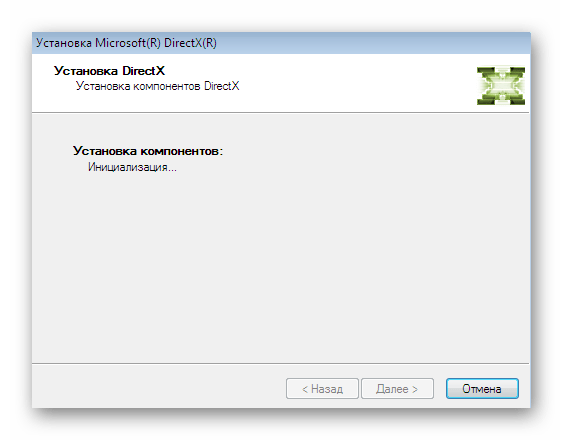
Теперь поговорим об обладателях Windows 10. Если они попытаются произвести указанные выше действия, то всегда получают уведомление о том, что все компоненты уже установлены, а DirectX в обновлении не нуждается. Связано это с тем, что в данную версию операционной системы рассмотренный компонент инсталлируется автоматически, а все обновления поступают вместе с системными апдейтами. Однако иногда файлы повреждаются или по каким-то причинам работают некорректно. Решается неполадка путем переустановки и добавлением недостающих объектов. Делать это следует только в той ситуации, если абсолютно все способы, приведенные в рамках этого материала, не принесли никакого результата.
Подробнее: Переустановка и добавление недостающих компонентов DirectX в Windows 10
Способ 6: Исправление поврежденных системных файлов
Существует крайне малая вероятность того, что во время работы ОС какие-либо важные файлы оказываются повреждены и это отразится на функционировании orangeemu64.dll, однако это может произойти. К счастью, исправление подобных проблем производится практически в автоматическом режиме, а от пользователя требуется только запустить данный процесс. Всю работу на себя берет утилита под названием SFC.
Иногда и упомянутый выше инструмент завершает свою работу непредвиденно, выводя на экран уведомление об ошибке. Тогда не обойтись без применения DISM — утилиты, производящей восстановление хранилища компонентов SFC. Обо всем этом мы рекомендуем прочитать в отдельном нашем руководстве, перейдя по ссылке далее.
Подробнее: Использование и восстановление проверки целостности системных файлов в Windows
После использования DISM не забывайте снова вернуться в SFC.
Способ 7: Отключение опции «Целостность памяти»
Последний рассматриваемый сегодня способ подойдет только обладателям Windows 10. Мы поставили его на это место, поскольку эффективность он оказывает только в редких случаях, однако все же может оказаться полезным. Суть метода заключается в отключении целостности памяти через настройки безопасности. Эта опция позволяет фильтровать выполнение определенных действий стороннего ПО, что иногда сказывается и на работе orangeemu64.dll. Процедура деактивации выглядит так:
- Перейдите к «Параметрам» удобным для вас методом, например, через меню «Пуск».
- Выберите раздел «Обновление и безопасность», опустившись вниз списка.
- Обратите внимание на левую панель. Здесь требуется перейти в «Безопасность Windows».
- Нажмите по надписи «Безопасность устройства».
- Отыщите ссылку «Сведения об изоляции ядра».
- Отключите функцию целостности памяти, переместив соответствующий ползунок в состояние «Откл».
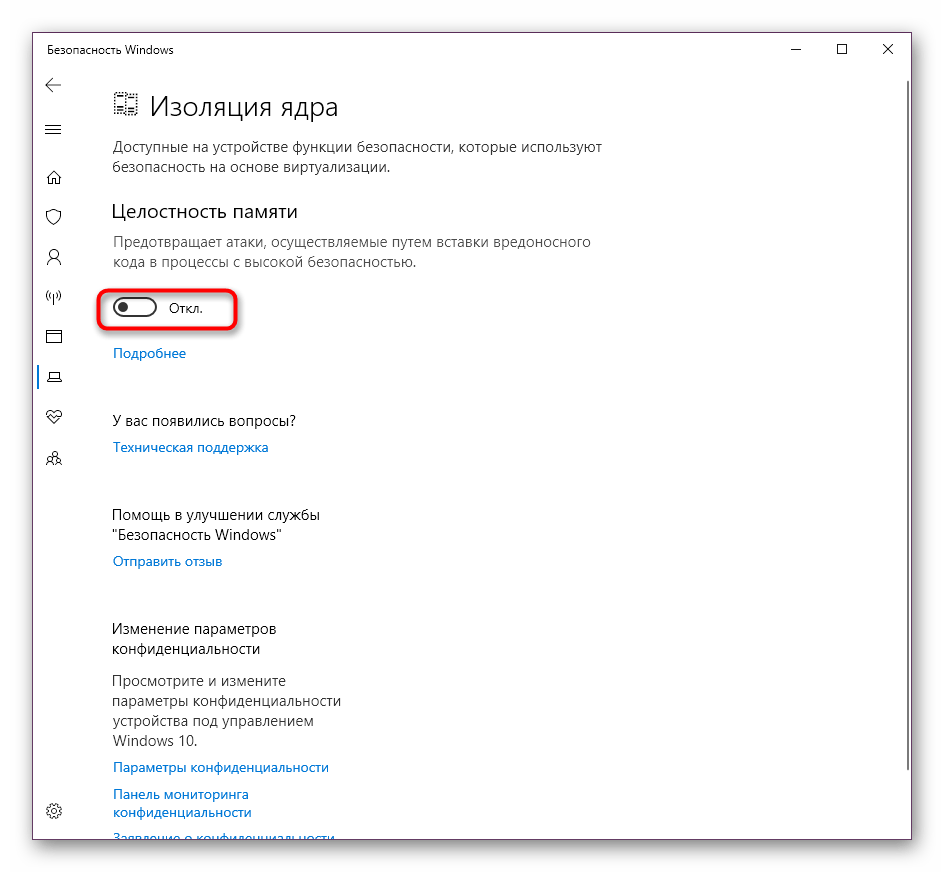
Выше мы ознакомили вас с семью методами исправления неполадок с файлом orangeemu64.dll в The Sims 4. Вам осталось только поочередно выполнять каждый из них, чтобы максимально быстро найти тот, который принесет положительный результат и навсегда избавит от этой неприятной ошибки.
Файл orangeemu64 является одним из компонентов игры The Sims 4. В большинстве случаев ошибка с этой библиотекой возникает, когда игра некорректно установлена.
Чтобы избавиться от ошибки с файлом orangeemu64.dll, можно попытаться переустановить игру, предварительно отключив антивирусное программное обеспечение, загрузить файл библиотеки из интернета и зарегистрировать его, а также отключить функцию целостности памяти в системе. Рассмотрим каждый из возможных вариантов в деталях.
Переустановка игры с отключенным антивирусом
Такой способ устранения ошибки займёт достаточно много времени, однако он является предпочтительным, так как должен установить соответствующую версию orangeemu64.dll, которая поставляется вместе с игрой. Способ деактивации антивируса зависит от самой программы используемой на компьютере. В большинстве случаев потребуется просто отключить защиту в настройках приложения, после чего удалить игру и инсталлировать её заново.
Отключение антивируса Касперского
Также по завершении процесса установки следует посмотреть, не был ли файл удален или перемещен в карантин антивируса. В таком случае можно будет его восстановить из самого приложения.
Загрузка …
Ручная установка и регистрация библиотеки 
В интернете можно отыскать несколько сайтов, которые предлагают скачать недостающие библиотеки. После загрузки файла нужно будет переместить его в папку с установленной игрой. Далее желательно осуществить регистрацию библиотеки. Для этого проделаем следующие операции:
- Из стартового меню запускаем «Командную строку».
Запуск командной строки из меню «Пуск»
- Далее в окно вводим команду regsvr32 /u orangeemu64.dll
Вводим команду для регистрации библиотеки
- Нажимаем «Enter» на клавиатуре.
После этого рекомендуется перезагрузить компьютер. Ошибка должна исчезнуть. Если же нет, то идем дальше.
Загрузка …
Отключение функции «Целостность памяти»
При использовании операционной системы Windows 10 ошибка может появиться, даже когда файл библиотеки установлен в систему. Чтобы её устранить, потребуется отключить опцию «Целостность памяти» в настройках Windows. Для этого проделаем следующие шаги:
- Запускаем приложение «Параметры» из стартового меню.
Открываем «Параметры» в стартовом меню
- Далее кликаем по пункту «Обновление и безопасность».
Переходим в раздел «Обновление и безопасность»
- В левой части окна выбираем «Безопасность Windows».
- После этого кликаем по разделу «Безопасность устройства».
Открываем раздел «Безопасность устройства»
- В новом окне нажимаем на ссылку «Сведения об изоляции ядра».
Переходим в настройки изоляции ядра
- И, наконец, отключаем ненужную нам функцию.
Отключаем функцию целостности памяти
Загрузка …
Вот при помощи таких способов можно устранить проблему с orangeemu64.dll. Надеемся, что наша статья поможет вам сделать это без особых затруднений.
Загрузка …
Post Views: 9 283
Orangeemu64.dll – динамическая библиотека, которая по умолчанию отсутствует в Windows, но при этом необходима для корректной работы игры The Sims 4. Она устанавливается вместе с играми. Однако некоторые пользователи при попытке запустить те же «Симс» получают сообщение об ошибке, в котором говорится, что данный файл в системе не найден или вовсе, что значит примерно то же самое.
Содержание
- Как устранить ошибку с файлом orangeemu64.dll
- Вариант 1: Переустановка с отключенным антивирусом
- Вариант 2: Зарегистрировать библиотеку в системе
- Вариант 3: Обновить Windows
- Вариант 4: Обновить драйвера видеокарты
- Вариант 5: Обновление DirectX
- Вариант 6: Запустить проверку и исправление целостности системных файлов
- Вариант 7: Снятие изоляции с ядра
Появление ошибки с фалом orangeemu64.dll означает, что он либо не обнаружен игрой (не был установлен или был удален), либо оказался поврежден из-за некорректной установки, действия пользователей или других программ.
Далее постараемся разобраться, каким образом можно восстановить работоспособность игры и устранить ошибку, связанную с данным файлом.
Вариант 1: Переустановка с отключенным антивирусом
Это будет больше актуально для владельцев пиратских копий игры, так как некоторые антивирусы могут мешать их установки, повреждая файлы, входящие в установочный пакет. Некоторые из них попадают в карантин или вовсе удаляются, что может случиться и с рассматриваемым файлом.
Мы советуем изначально удалить игру. Ознакомьтесь с нашей статьей об удалении программ в Windows 7. Даже если вы пользуетесь «восьмеркой» или «десяткой» представленные инструкции будут для вас актуальны.
После удаления игры отключите свой антивирус или добавьте папку с игрой и установочным файлом в исключения антивируса. В качестве примера рассмотрим взаимодействие с Защитником Windows 10 (добавим папку с игрой в исключения):
- Запустите Защитник Windows. Проще всего это сделать через поисковую строку: Win+S или клик по иконке лупы в панели задач. Введите туда «Защита от вирусов и угроз». Перейдите по первому же варианту в выдаче.
- В блоке «Параметры защиты от вирусов и других угроз» нажмите по надписи «Управление настройками».
- Долистайте окошко с настройками до блока «Исключения». Там нажмите на ссылку «Добавление или удаление исключений».
- В окошке добавления исключений нажмите по кнопке «Добавить исключение». Выберите тип исключения «Папка».
- Укажите папку, в которой находится установочный файл с игрой, а также папку, куда будет установлена сама игра. Подтвердите создание исключения.
Только после этих операций можно заново выполнять установку, не опасаясь, что антивирус повредит какие-либо файлы.
Вариант 2: Зарегистрировать библиотеку в системе
Так как файл библиотеки orangeemu64.dll распространяется только в играх от определенного разработчика, то в Windows могут возникнуть проблемы с их регистрацией в системе. В этом случае игра будет показывать ошибку. Проблема решается принудительной регистрацией библиотеки в системе. Для этого нужно обладать правами администратора.
Регистрация новой библиотеки происходит через «Командную строку» — так быстрее и надежнее.
- Выполните запуск «Командной строки» от имени администратора. В Windows 10 это можно сделать быстро с помощью поисковой строки по системе, которая вызывается сочетанием клавиш Win+S. Введите туда наименование искомого объекта. В нашем случае это «Командная строка». Обязательно выберите пункт «Запуск от имени администратора».
- Желательно изначально отменить текущую регистрацию для DLL-библиотеки, чтобы не спровоцировать в будущем дополнительные ошибки. Делается это с помощью команды regsvr32 /u orangeemu64.dll. Введя ее нажмите клавишу Enter, чтобы команда применилась.
- Теперь можно сделать повторную регистрацию библиотеки с помощью команды: regsvr32 /i orangeemu64.dll. Аналогично нажмите Enter для ее применения.
Процедура повторной регистрации библиотеки займет несколько секунд. После нее можете закрыть «Командную строку» и выполнить запуск игры. Перезагрузка компьютера в этом случае совершенно необязательна.
Вариант 3: Обновить Windows
Если проблема появляется при запуске последних игр MAXIS, например, The Sims 4, то проблема может быть в не сделанном обновлении системы. Дело в том, что библиотека orangeemu64.dll в новых играх разработчика активно взаимодействует с элементами системы, а несвоевременное обновление может повлечь за собой проблемы во взаимодействии.
Мы рекомендуем установить актуальные обновления для системы, чтобы библиотеки работали корректно. Сделать это можно таким образом:
- Откройте окно «Параметры». В Windows 10 это можно быстро сделать, воспользовавшись сочетанием клавиш Win+I. Также как вариант можно нажать по иконке «Пуска», а затем по шестеренки в правой части.
- В окне «Параметры» перейдите к разделу «Обновление и безопасность».
- Даже если система пишет, что все нормально и все последние обновления установлены, все равно воспользуйтесь кнопкой «Проверить наличие обновлений».
- Будет запущена проверка. Она может занять некоторое время. Как правило, это не более нескольких минут. По завершении, если найдутся неустановленные обновления, система предложит их установить.
- Согласитесь с установкой и ожидайте, пока она не будет завершена. Обычно процесс занимает не более нескольких минут.
Когда актуальные обновления будут установлены компьютер перезагрузится. Попробуйте запустить игру.
Вариант 4: Обновить драйвера видеокарты
Неактуальные или несовместимые драйвера видеокарты тоже могут повлиять на корректность работы файла orangeemu64.dll. Если вдруг обнаружится конфликт двух составляющих, на экране появится ошибка, а игра непредвиденно завершит свою работу. Мы рекомендуем проверить драйвера вашей видеокарты на актуальность и установить необходимые обновления, если это потребуется.
У нас есть статьи про обновления драйверов видеокарт от двух основных фирм – AMD и NVIDIA.
Вариант 5: Обновление DirectX
Здесь ситуация примерно такая же как с Windows и драйверами видеокарты. Для корректной работы игр мы рекомендуем скачать и установить актуальную версию DirectX с официального сайта Microsoft:
- Откройте официальную страницу загрузки по этой ссылке. Воспользуйтесь ссылкой на сайте, которая обернута в текст «Нажмите здесь, чтобы загрузить вручную».
- Запустите загруженный установочный файл. При появлении предупреждения от системы безопасности подтвердите свои намерения выполнить установку.
- В окошке приветствия у установщика установите маркер на «Я принимаю условия данного соглашения» и нажмите кнопку «Далее», чтобы продолжить процесс.
- Вам может быть предложено установить панель Bing. Это не требуется, поэтому снимите с соответствующего пункта галочку и нажмите «Далее».
- После этого начнется непосредственно процесс установки. Ожидайте завершения инсталляции. По ее окончании на панели должно появиться уведомление об успешном обновлении DirectX.
Когда закончите можете переходить сразу же к попыткам запустить игру, с которой у вас были проблемы. Если они действительно были связаны с несовместимостью библиотек, то проблема после проделанной инструкции будет успешно исправлена.
Вариант 6: Запустить проверку и исправление целостности системных файлов
Если системные файлы были повреждены, то это тоже может привести к проблемам с библиотекой orangeemu64.dll, так как она взаимосвязана с данными файлами. Если повреждения системных файлов несущественны, то их можно восстановить с помощью нескольких команд в «Командной строке», однако выполнение процесса восстановления займет некоторое время.
Мы уже рассматривали, как восстановить системные файлы в Windows 10. Представленная по ссылке инструкция будет актуальна и для других версий операционной системы.
Вариант 7: Снятие изоляции с ядра
Системное ядро в «десятке» более изолировано, чем в других версиях Windows. Это позволяет избежать или минимизировать ущерб вирусных атак, однако в редких случаях изолированное ядро может мешать работе некоторых сторонних DLL-библиотек.
Читайте также:
Устраняем ошибку с файлом orangeemu.dll
Сообщение об ошибке со SteamUI.dll
Удаляем файл rundll32.exe
Регистрация DLL-библиотеки в системе
В качестве крайней меры, если предыдущие варианты решения проблемы не помогли, мы предлагаем отключить изоляцию ядра. Сделать это можно так:
- Перейдите в «Параметры» Windows 10. Как это сделать было написано выше.
- В окошке «Параметров» выберите «Обновление и безопасность».
- Переключитесь в раздел «Безопасность Windows» в левом меню.
- Здесь вас интересует категория «Область защиты» и пункт «Безопасность устройства».
- В новом окне нажмите по надписи «Сведения об изоляции ядра».
- В блоке «Целостность памяти» установите переключатель в неактивное положение.
Отключив целостность ядра вам потребуется выполнить перезагрузку компьютера, чтобы изменения наверняка применились. Попробуйте запустить игру, с которой у вас были проблемы.
Мы разобрали популярные причины, по которым пользователи встречаются с ошибкой orangeemu64.dll, а также решения к ним. Вам придется отыскать методом подбора подходящее для вас решение.
Файл orangeemu64 является одним из компонентов игры The Sims 4. В большинстве случаев ошибка с этой библиотекой возникает, когда игра некорректно установлена.
Чтобы избавиться от ошибки с файлом orangeemu64.dll, можно попытаться переустановить игру, предварительно отключив антивирусное программное обеспечение, загрузить файл библиотеки из интернета и зарегистрировать его, а также отключить функцию целостности памяти в системе. Рассмотрим каждый из возможных вариантов в деталях.
Переустановка игры с отключенным антивирусом
Такой способ устранения ошибки займёт достаточно много времени, однако он является предпочтительным, так как должен установить соответствующую версию orangeemu64.dll, которая поставляется вместе с игрой. Способ деактивации антивируса зависит от самой программы используемой на компьютере. В большинстве случаев потребуется просто отключить защиту в настройках приложения, после чего удалить игру и инсталлировать её заново.
Отключение антивируса Касперского
Также по завершении процесса установки следует посмотреть, не был ли файл удален или перемещен в карантин антивируса. В таком случае можно будет его восстановить из самого приложения.
Загрузка …
Ручная установка и регистрация библиотеки 
В интернете можно отыскать несколько сайтов, которые предлагают скачать недостающие библиотеки. После загрузки файла нужно будет переместить его в папку с установленной игрой. Далее желательно осуществить регистрацию библиотеки. Для этого проделаем следующие операции:
- Из стартового меню запускаем «Командную строку».
Запуск командной строки из меню «Пуск»
- Далее в окно вводим команду regsvr32 /u orangeemu64.dll
Вводим команду для регистрации библиотеки
- Нажимаем «Enter» на клавиатуре.
После этого рекомендуется перезагрузить компьютер. Ошибка должна исчезнуть. Если же нет, то идем дальше.
Загрузка …
Отключение функции «Целостность памяти»
При использовании операционной системы Windows 10 ошибка может появиться, даже когда файл библиотеки установлен в систему. Чтобы её устранить, потребуется отключить опцию «Целостность памяти» в настройках Windows. Для этого проделаем следующие шаги:
- Запускаем приложение «Параметры» из стартового меню.
Открываем «Параметры» в стартовом меню
- Далее кликаем по пункту «Обновление и безопасность».
Переходим в раздел «Обновление и безопасность»
- В левой части окна выбираем «Безопасность Windows».
- После этого кликаем по разделу «Безопасность устройства».
Открываем раздел «Безопасность устройства»
- В новом окне нажимаем на ссылку «Сведения об изоляции ядра».
Переходим в настройки изоляции ядра
- И, наконец, отключаем ненужную нам функцию.
Отключаем функцию целостности памяти
Загрузка …
Вот при помощи таких способов можно устранить проблему с orangeemu64.dll. Надеемся, что наша статья поможет вам сделать это без особых затруднений.
Загрузка …
Post Views: 9 283
Содержание
- Исправляем ошибку с отсутствием файла orangeemu64.dll в The Sims 4
- Способ 1: Переустановка The Sims 4 с отключенной защитной ОС
- Способ 2: Самостоятельная регистрация orangeemu64.dll
- Способ 3: Инсталляция обновлений Windows
- Способ 4: Обновление драйверов видеокарты
- Способ 5: Установка или апдейт DirectX
- Способ 6: Исправление поврежденных системных файлов
- Способ 7: Отключение опции «Целостность памяти»
- Вопросы и ответы
Библиотека под названием orangeemu64.dll встречается только в игре The Sims 4. Если этот файл отсутствует или был поврежден, запустить приложение не удастся, а на экране появится соответствующее уведомление. Потому пользователь сталкивается с необходимостью решения этой неполадки доступными средствами. В рамках сегодняшнего материала мы хотим разобрать каждый метод, который оказывает хоть какое-то влияние на orangeemu64.dll и может оказаться действенным в определенной ситуации.
Исправляем ошибку с отсутствием файла orangeemu64.dll в The Sims 4
Сразу хотим отметить, что проверенные источники не распространяют рассматриваемую сегодня библиотеку по неизвестным для нас причинам. Потому мы не рекомендуем скачивать этот файл с первого попавшегося сайта, а если вы и делаете это, то сначала проверьте ссылку на наличие вирусов, а потом уже сам объект. Мы упустим этот способ, поскольку не уверены в его безопасности, однако если вам удалось каким-то образом получить данную динамически подключаемую библиотеку, предлагаем ознакомиться с отдельным руководством по теме ее инсталляции (Способ 3).
Читайте также: Как установить библиотеку DLL в систему Windows
Способ 1: Переустановка The Sims 4 с отключенной защитной ОС
Как уже можно было догадаться, orangeemu64.dll не входит в стандартный набор опциональных объектов в операционной системе Windows, а оказывается на компьютере во время инсталляции The Sims 4. Поэтому первое, что попадает под подозрение — действие антивируса. Он вполне мог перенести компонент в карантин или вовсе удалить его, из-за чего возникает надобность повторной установки приложения с уже отключенной защитой. Особенно это касается тех юзеров, кто получил игру из неофициальных источников, например, используя раздачу на популярном торрент-трекере. Все необходимые инструкции по осуществлению этой задачи вы найдете далее.
Подробнее:
Удаление игр на компьютере с Windows 10
Удаление игры в Steam
Отключение антивируса
Установка игры с диска на компьютер
Перед запуском переустановленного приложения дополнительно рекомендуется добавить его в исключения защиты, если вы планируете ее активировать. Сделать это необходимо для того, чтобы при первом же сканировании orangeemu64.dll снова не попал в карантин или не был удален. На нашем сайте имеется развернутое универсальное руководство, которое поможет вам выполнить это действие.
Подробнее: Добавление программы в исключения антивируса
Способ 2: Самостоятельная регистрация orangeemu64.dll
Второй метод заключается в осуществлении повторной регистрации рассматриваемой динамически подключаемой библиотеки в системе. Иногда встроенное средство регистрации просто пропускает подобные объекты или же это вызвано определенными сбоями в самом инсталляторе игры. Ошибка провоцирует появление такой проблемы, когда по сути файл имеется на компьютере, но ОС его не видит. Исправляется эта ситуация вручную через ввод команд в консоль.
- Откройте «Пуск» и запустите «Командную строку». Вы можете сделать это абсолютно любым удобным методом, при этом главное, чтобы действие выполнялось от имени администратора.
- Введите команду
regsvr32 /u orangeemu64.dll, а затем нажмите на Enter, чтобы отменить текущую регистрацию в случае ее наличия. - Используйте команду
regsvr32 /i orangeemu64.dllдля создания новой опции регистрации.

Сразу же после активации последней команды можно смело переходить к попытке запуска The Sims 4, поскольку изменения вступят в силу моментально и не нужно создавать новую сессию в операционной системе.
Способ 3: Инсталляция обновлений Windows
Нельзя утверждать на сто процентов, однако вполне возможно, что во время своей работы orangeemu64.dll обращается к определенными системным файлам, которые были получены только в результате инсталляции свежих системных обновлений. При конфликтах с такими объектами или их отсутствии на экране отобразится уведомление о том, что рассматриваемая библиотека непредвиденно завершила свою работу. Во избежание этого рекомендуется инсталлировать последние поддерживаемые апдейты, что осуществляется буквально в пару кликов.
- Откройте «Пуск» и перейдите в «Параметры». Вместо них выберите раздел «Панель управления», если вы используете Виндовс 7.
- В открывшемся окне зайдите в «Обновление и безопасность» или в «Центр обновления Windows», что тоже зависит от версии установленной ОС.
- Осталось только нажать на кнопку «Проверить наличие обновлений», чтобы найти и инсталлировать отсутствующие на ПК обновления.
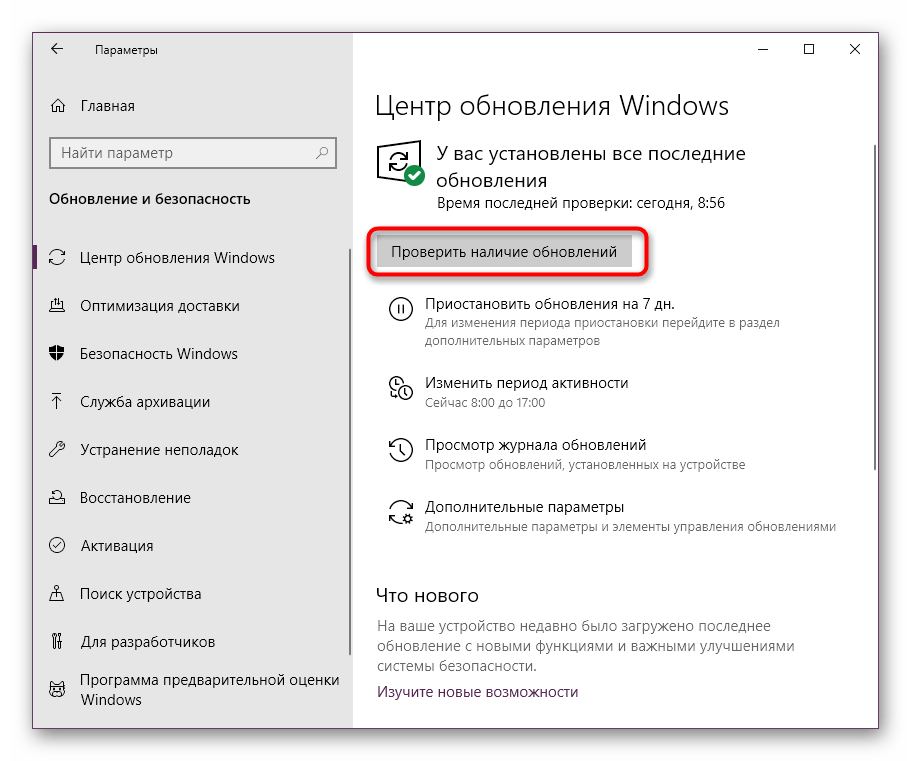
Если апдейты были обнаружены, они установятся автоматически, но для завершения всего процесса потребуется перезагрузить компьютер: это нужно для добавления новых системных файлов и применения внесенных изменений. В случае нерезультативности этого варианта переходите к следующему. Обратитесь к специальным нашим материалам, если в процессе возникли какие-то проблемы или у вас остались вопросы по данной теме.
Подробнее:
Устанавливаем обновления для Windows 10 вручную
Устранение проблем с обновлением ОС Windows
Способ 4: Обновление драйверов видеокарты
После установки системных апдейтов обязательно следует обратиться и к программной составляющей графического адаптера, ведь orangeemu64.dll вполне может отвечать за какие-то графические опции. Здесь вам тоже необходимо проверить наличие обновлений и инсталлировать их. Эта задача выполняется разными способами, ведь файлы выкладывают на официальный сайт производителя, а помимо этого, существуют системные и сторонние средства по инсталляции ПО.
Подробнее: Обновление драйверов видеокарты AMD Radeon / NVIDIA
Способ 5: Установка или апдейт DirectX
Раз уж мы заговорили об инсталляции последних обновлений, значит нельзя упускать и пакет файлов DirectX, который тоже отвечает за корректность функционирования графической составляющей. Иногда orangeemu64.dll обращается к компонентам этого пака, а при их отсутствии на экран выводится ошибка или же The Sims 4 просто отказывается запускаться. В таких ситуациях стоит прибегнуть к инсталляции или обновлении DirectX. Пользователям Windows 7 это можно сделать так:
Веб-установщик исполняемых библиотек DirectX для конечного пользователя
- Перейдите по расположенной выше ссылке. Загрузка начнется автоматически, а вам лишь останется открыть полученный исполняемый файл.
- Если на экране появилось системное уведомление безопасности, согласитесь с ним, кликнув по «Запустить».
- Примите условия лицензионного соглашения, отметив галочкой соответствующий пункт, а затем переходите к следующему шагу.
- Отмените установку панели Bing, если она вам не нужна.
- Ожидайте завершения инсталляции компонентов.
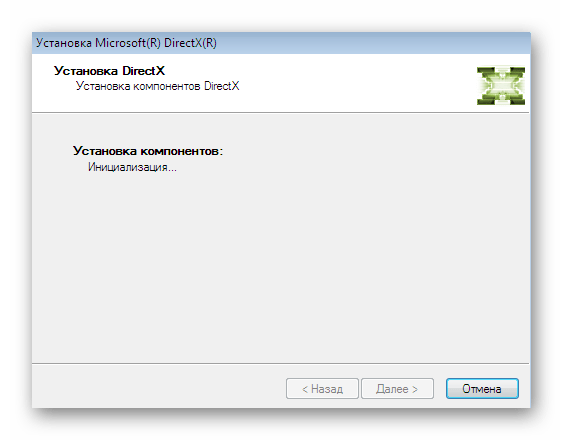
Теперь поговорим об обладателях Windows 10. Если они попытаются произвести указанные выше действия, то всегда получают уведомление о том, что все компоненты уже установлены, а DirectX в обновлении не нуждается. Связано это с тем, что в данную версию операционной системы рассмотренный компонент инсталлируется автоматически, а все обновления поступают вместе с системными апдейтами. Однако иногда файлы повреждаются или по каким-то причинам работают некорректно. Решается неполадка путем переустановки и добавлением недостающих объектов. Делать это следует только в той ситуации, если абсолютно все способы, приведенные в рамках этого материала, не принесли никакого результата.
Подробнее: Переустановка и добавление недостающих компонентов DirectX в Windows 10
Способ 6: Исправление поврежденных системных файлов
Существует крайне малая вероятность того, что во время работы ОС какие-либо важные файлы оказываются повреждены и это отразится на функционировании orangeemu64.dll, однако это может произойти. К счастью, исправление подобных проблем производится практически в автоматическом режиме, а от пользователя требуется только запустить данный процесс. Всю работу на себя берет утилита под названием SFC.
Иногда и упомянутый выше инструмент завершает свою работу непредвиденно, выводя на экран уведомление об ошибке. Тогда не обойтись без применения DISM — утилиты, производящей восстановление хранилища компонентов SFC. Обо всем этом мы рекомендуем прочитать в отдельном нашем руководстве, перейдя по ссылке далее.
Подробнее: Использование и восстановление проверки целостности системных файлов в Windows
После использования DISM не забывайте снова вернуться в SFC.
Способ 7: Отключение опции «Целостность памяти»
Последний рассматриваемый сегодня способ подойдет только обладателям Windows 10. Мы поставили его на это место, поскольку эффективность он оказывает только в редких случаях, однако все же может оказаться полезным. Суть метода заключается в отключении целостности памяти через настройки безопасности. Эта опция позволяет фильтровать выполнение определенных действий стороннего ПО, что иногда сказывается и на работе orangeemu64.dll. Процедура деактивации выглядит так:
- Перейдите к «Параметрам» удобным для вас методом, например, через меню «Пуск».
- Выберите раздел «Обновление и безопасность», опустившись вниз списка.
- Обратите внимание на левую панель. Здесь требуется перейти в «Безопасность Windows».
- Нажмите по надписи «Безопасность устройства».
- Отыщите ссылку «Сведения об изоляции ядра».
- Отключите функцию целостности памяти, переместив соответствующий ползунок в состояние «Откл».
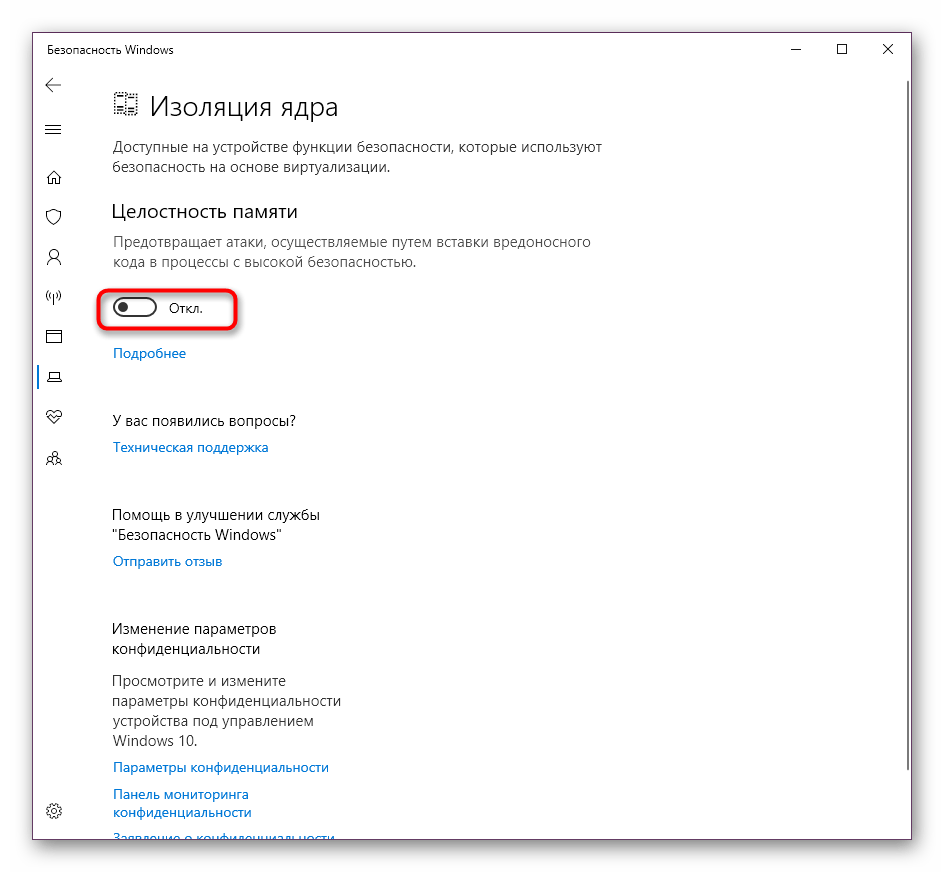
Выше мы ознакомили вас с семью методами исправления неполадок с файлом orangeemu64.dll в The Sims 4. Вам осталось только поочередно выполнять каждый из них, чтобы максимально быстро найти тот, который принесет положительный результат и навсегда избавит от этой неприятной ошибки.


 OrangeEmu.dll «Hello ;)»
OrangeEmu.dll «Hello ;)»
I am having an issue since the latest installs of Seasons. When attempting to open the game (32-bit or 64-bit) I receive an error that says «Hello » from OrangeEmu64.dll and OrangeEmu.dll and I haven’t been able to figure out a solution. I even re-installed the OS and installed fresh following the installation guide and still having the same issue. I have Windows Defender disabled and the files aren’t missing, they just dont work for some reason. I have added them to the exclude list anyhow (even though Defender is disabled) and this issue is happening on Windows 7 as well as Windows 10. I have tried to reinstall the OrangeEmu files from other sources, same issue.
I don’t know what else to do in this case, any suggestions past what I have already done?

 Re: OrangeEmu.dll «Hello ;)»
Re: OrangeEmu.dll «Hello ;)»

I am running Windows through Parallels, so I’m not sure that would apply to my set up.

 Re: OrangeEmu.dll «Hello ;)»
Re: OrangeEmu.dll «Hello ;)»

itstreverr wrote:I am having an issue since the latest installs of Seasons. When attempting to open the game (32-bit or 64-bit) I receive an error that says «Hello
» from OrangeEmu64.dll and OrangeEmu.dll and I haven’t been able to figure out a solution. I even re-installed the OS and installed fresh following the installation guide and still having the same issue. I have Windows Defender disabled and the files aren’t missing, they just dont work for some reason. I have added them to the exclude list anyhow (even though Defender is disabled) and this issue is happening on Windows 7 as well as Windows 10. I have tried to reinstall the OrangeEmu files from other sources, same issue.
I don’t know what else to do in this case, any suggestions past what I have already done?
ANTI-VIRUS HAS DESTROYED CRACK
The files OrangeEmu.dll and OrangeEMU64.dll are prone to attacks by your anti-virus
1. Make sure your install folder is in the exclusions of your Anti-Virus program
2. Download the crack and place in within your install folderGameBin
3. Then rightclcik on the winrar file and select extract here.
The latest Game-folder already contains the OrangeEmu.rar file, so no need to download.
Download OrangeEmu.rar HERE
Please note that f.e. Chrome classifies this file as a virus and will block it.

 Re: OrangeEmu.dll «Hello ;)»
Re: OrangeEmu.dll «Hello ;)»

Dunno then, there should be «nested virtualization» option in Parallels according to quick search, don’t know if disabling it will help but you can try.

 I have a solution for Paralles on Mac OS
I have a solution for Paralles on Mac OS

Just enable nested virtualization in Parallels preferences.
Open Preferences of your virtal machine -> go to hardware preferences -> Advanced settings -> Nested Virtualization checkbox should be enabled.
Gatekeeper Edit: stickied. 
— The_gh0stm4n

 Re: OrangeEmu.dll «Hello ;)»
Re: OrangeEmu.dll «Hello ;)»

Okay, I’ve had this problem for a month, tried everything I could, and now I’ve found a solution. It was a Spanish video, but it worked.
So what you’re gonna do is turn off your computer, turn it on again BUT as soon as it shows the first screen — you enter into your BIOS settings (search how to enter it for your own computer, because the keys are most likely different for each computer). After you’ve entered your BIOS settings, search System options > Virtualization Options > Virtualization Technology and disable Virtualization completely (this is for most pc’s, for my DELL laptop it was a separate «virtualization settings» page and then I just had to turn it off). Exit your BIOS and turn on your computer. Your game will run now.
Most will ask, just like I did, if it’s safe to turn it off. I had the same question. It’s completely safe to turn it off, and it’s ever preferred to keep it off. The thing is that Virtualization isn’t as commonly used by apps anymore so it just runs on your computer unnecessarily. If you need to turn it back on just follow the same steps to turn it on is it’s needed.




Permissions in this forum:
You cannot reply to topics in this forum
Обновлено: 11.02.2023
Библиотека под названием orangeemu64.dll встречается только в игре The Sims 4. Если этот файл отсутствует или был поврежден, запустить приложение не удастся, а на экране появится соответствующее уведомление. Потому пользователь сталкивается с необходимостью решения этой неполадки доступными средствами. В рамках сегодняшнего материала мы хотим разобрать каждый метод, который оказывает хоть какое-то влияние на orangeemu64.dll и может оказаться действенным в определенной ситуации.
Исправляем ошибку с отсутствием файла orangeemu64.dll в The Sims 4
Сразу хотим отметить, что проверенные источники не распространяют рассматриваемую сегодня библиотеку по неизвестным для нас причинам. Потому мы не рекомендуем скачивать этот файл с первого попавшегося сайта, а если вы и делаете это, то сначала проверьте ссылку на наличие вирусов, а потом уже сам объект. Мы упустим этот способ, поскольку не уверены в его безопасности, однако если вам удалось каким-то образом получить данную динамически подключаемую библиотеку, предлагаем ознакомиться с отдельным руководством по теме ее инсталляции (Способ 3).
Способ 1: Переустановка The Sims 4 с отключенной защитной ОС
Перед запуском переустановленного приложения дополнительно рекомендуется добавить его в исключения защиты, если вы планируете ее активировать. Сделать это необходимо для того, чтобы при первом же сканировании orangeemu64.dll снова не попал в карантин или не был удален. На нашем сайте имеется развернутое универсальное руководство, которое поможет вам выполнить это действие.
Способ 2: Самостоятельная регистрация orangeemu64.dll
Второй метод заключается в осуществлении повторной регистрации рассматриваемой динамически подключаемой библиотеки в системе. Иногда встроенное средство регистрации просто пропускает подобные объекты или же это вызвано определенными сбоями в самом инсталляторе игры. Ошибка провоцирует появление такой проблемы, когда по сути файл имеется на компьютере, но ОС его не видит. Исправляется эта ситуация вручную через ввод команд в консоль.
Сразу же после активации последней команды можно смело переходить к попытке запуска The Sims 4, поскольку изменения вступят в силу моментально и не нужно создавать новую сессию в операционной системе.
Способ 3: Инсталляция обновлений Windows
Нельзя утверждать на сто процентов, однако вполне возможно, что во время своей работы orangeemu64.dll обращается к определенными системным файлам, которые были получены только в результате инсталляции свежих системных обновлений. При конфликтах с такими объектами или их отсутствии на экране отобразится уведомление о том, что рассматриваемая библиотека непредвиденно завершила свою работу. Во избежание этого рекомендуется инсталлировать последние поддерживаемые апдейты, что осуществляется буквально в пару кликов.
Если апдейты были обнаружены, они установятся автоматически, но для завершения всего процесса потребуется перезагрузить компьютер: это нужно для добавления новых системных файлов и применения внесенных изменений. В случае нерезультативности этого варианта переходите к следующему. Обратитесь к специальным нашим материалам, если в процессе возникли какие-то проблемы или у вас остались вопросы по данной теме.
Способ 4: Обновление драйверов видеокарты
После установки системных апдейтов обязательно следует обратиться и к программной составляющей графического адаптера, ведь orangeemu64.dll вполне может отвечать за какие-то графические опции. Здесь вам тоже необходимо проверить наличие обновлений и инсталлировать их. Эта задача выполняется разными способами, ведь файлы выкладывают на официальный сайт производителя, а помимо этого, существуют системные и сторонние средства по инсталляции ПО.
Подробнее: Обновление драйверов видеокарты AMD Radeon / NVIDIA
Способ 5: Установка или апдейт DirectX
Раз уж мы заговорили об инсталляции последних обновлений, значит нельзя упускать и пакет файлов DirectX, который тоже отвечает за корректность функционирования графической составляющей. Иногда orangeemu64.dll обращается к компонентам этого пака, а при их отсутствии на экран выводится ошибка или же The Sims 4 просто отказывается запускаться. В таких ситуациях стоит прибегнуть к инсталляции или обновлении DirectX. Пользователям Windows 7 это можно сделать так:
-
Перейдите по расположенной выше ссылке. Загрузка начнется автоматически, а вам лишь останется открыть полученный исполняемый файл.
Теперь поговорим об обладателях Windows 10. Если они попытаются произвести указанные выше действия, то всегда получают уведомление о том, что все компоненты уже установлены, а DirectX в обновлении не нуждается. Связано это с тем, что в данную версию операционной системы рассмотренный компонент инсталлируется автоматически, а все обновления поступают вместе с системными апдейтами. Однако иногда файлы повреждаются или по каким-то причинам работают некорректно. Решается неполадка путем переустановки и добавлением недостающих объектов. Делать это следует только в той ситуации, если абсолютно все способы, приведенные в рамках этого материала, не принесли никакого результата.
Способ 6: Исправление поврежденных системных файлов
Существует крайне малая вероятность того, что во время работы ОС какие-либо важные файлы оказываются повреждены и это отразится на функционировании orangeemu64.dll, однако это может произойти. К счастью, исправление подобных проблем производится практически в автоматическом режиме, а от пользователя требуется только запустить данный процесс. Всю работу на себя берет утилита под названием SFC.
После использования DISM не забывайте снова вернуться в SFC.
Последний рассматриваемый сегодня способ подойдет только обладателям Windows 10. Мы поставили его на это место, поскольку эффективность он оказывает только в редких случаях, однако все же может оказаться полезным. Суть метода заключается в отключении целостности памяти через настройки безопасности. Эта опция позволяет фильтровать выполнение определенных действий стороннего ПО, что иногда сказывается и на работе orangeemu64.dll. Процедура деактивации выглядит так:
Выше мы ознакомили вас с семью методами исправления неполадок с файлом orangeemu64.dll в The Sims 4. Вам осталось только поочередно выполнять каждый из них, чтобы максимально быстро найти тот, который принесет положительный результат и навсегда избавит от этой неприятной ошибки.
Мы рады, что смогли помочь Вам в решении проблемы.
Отблагодарите автора, поделитесь статьей в социальных сетях.
Опишите, что у вас не получилось. Наши специалисты постараются ответить максимально быстро.
Как устранить ошибку с файлом orangeemu64.dll
Появление ошибки с фалом orangeemu64.dll означает, что он либо не обнаружен игрой (не был установлен или был удален), либо оказался поврежден из-за некорректной установки, действия пользователей или других программ.
Далее постараемся разобраться, каким образом можно восстановить работоспособность игры и устранить ошибку, связанную с данным файлом.
Вариант 1: Переустановка с отключенным антивирусом
Это будет больше актуально для владельцев пиратских копий игры, так как некоторые антивирусы могут мешать их установки, повреждая файлы, входящие в установочный пакет. Некоторые из них попадают в карантин или вовсе удаляются, что может случиться и с рассматриваемым файлом.
Мы советуем изначально удалить игру. Ознакомьтесь с нашей статьей об удалении программ в Windows 7. Даже если вы пользуетесь «восьмеркой» или «десяткой» представленные инструкции будут для вас актуальны.
После удаления игры отключите свой антивирус или добавьте папку с игрой и установочным файлом в исключения антивируса. В качестве примера рассмотрим взаимодействие с Защитником Windows 10 (добавим папку с игрой в исключения):
-
Запустите Защитник Windows. Проще всего это сделать через поисковую строку: Win+S или клик по иконке лупы в панели задач. Введите туда «Защита от вирусов и угроз». Перейдите по первому же варианту в выдаче.
Только после этих операций можно заново выполнять установку, не опасаясь, что антивирус повредит какие-либо файлы.
Вариант 2: Зарегистрировать библиотеку в системе
Так как файл библиотеки orangeemu64.dll распространяется только в играх от определенного разработчика, то в Windows могут возникнуть проблемы с их регистрацией в системе. В этом случае игра будет показывать ошибку. Проблема решается принудительной регистрацией библиотеки в системе. Для этого нужно обладать правами администратора.
-
Выполните запуск «Командной строки» от имени администратора. В Windows 10 это можно сделать быстро с помощью поисковой строки по системе, которая вызывается сочетанием клавиш Win+S. Введите туда наименование искомого объекта. В нашем случае это «Командная строка». Обязательно выберите пункт «Запуск от имени администратора».
Процедура повторной регистрации библиотеки займет несколько секунд. После нее можете закрыть «Командную строку» и выполнить запуск игры. Перезагрузка компьютера в этом случае совершенно необязательна.
Вариант 3: Обновить Windows
Если проблема появляется при запуске последних игр MAXIS, например, The Sims 4, то проблема может быть в не сделанном обновлении системы. Дело в том, что библиотека orangeemu64.dll в новых играх разработчика активно взаимодействует с элементами системы, а несвоевременное обновление может повлечь за собой проблемы во взаимодействии.
Мы рекомендуем установить актуальные обновления для системы, чтобы библиотеки работали корректно. Сделать это можно таким образом:
- Откройте окно «Параметры». В Windows 10 это можно быстро сделать, воспользовавшись сочетанием клавиш Win+I. Также как вариант можно нажать по иконке «Пуска», а затем по шестеренки в правой части.
- В окне «Параметры» перейдите к разделу «Обновление и безопасность».
Когда актуальные обновления будут установлены компьютер перезагрузится. Попробуйте запустить игру.
Вариант 4: Обновить драйвера видеокарты
Неактуальные или несовместимые драйвера видеокарты тоже могут повлиять на корректность работы файла orangeemu64.dll. Если вдруг обнаружится конфликт двух составляющих, на экране появится ошибка, а игра непредвиденно завершит свою работу. Мы рекомендуем проверить драйвера вашей видеокарты на актуальность и установить необходимые обновления, если это потребуется.
У нас есть статьи про обновления драйверов видеокарт от двух основных фирм – AMD и NVIDIA.
Вариант 5: Обновление DirectX
Здесь ситуация примерно такая же как с Windows и драйверами видеокарты. Для корректной работы игр мы рекомендуем скачать и установить актуальную версию DirectX с официального сайта Microsoft:
-
Откройте официальную страницу загрузки по этой ссылке. Воспользуйтесь ссылкой на сайте, которая обернута в текст «Нажмите здесь, чтобы загрузить вручную».
Когда закончите можете переходить сразу же к попыткам запустить игру, с которой у вас были проблемы. Если они действительно были связаны с несовместимостью библиотек, то проблема после проделанной инструкции будет успешно исправлена.
Вариант 6: Запустить проверку и исправление целостности системных файлов
Если системные файлы были повреждены, то это тоже может привести к проблемам с библиотекой orangeemu64.dll, так как она взаимосвязана с данными файлами. Если повреждения системных файлов несущественны, то их можно восстановить с помощью нескольких команд в «Командной строке», однако выполнение процесса восстановления займет некоторое время.
Мы уже рассматривали, как восстановить системные файлы в Windows 10. Представленная по ссылке инструкция будет актуальна и для других версий операционной системы.
Вариант 7: Снятие изоляции с ядра
Системное ядро в «десятке» более изолировано, чем в других версиях Windows. Это позволяет избежать или минимизировать ущерб вирусных атак, однако в редких случаях изолированное ядро может мешать работе некоторых сторонних DLL-библиотек.
В качестве крайней меры, если предыдущие варианты решения проблемы не помогли, мы предлагаем отключить изоляцию ядра. Сделать это можно так:
- Перейдите в «Параметры» Windows 10. Как это сделать было написано выше.
- В окошке «Параметров» выберите «Обновление и безопасность».
Отключив целостность ядра вам потребуется выполнить перезагрузку компьютера, чтобы изменения наверняка применились. Попробуйте запустить игру, с которой у вас были проблемы.
Мы разобрали популярные причины, по которым пользователи встречаются с ошибкой orangeemu64.dll, а также решения к ним. Вам придется отыскать методом подбора подходящее для вас решение.
Файл orangeemu64 является одним из компонентов игры The Sims 4. В большинстве случаев ошибка с этой библиотекой возникает, когда игра некорректно установлена.
Чтобы избавиться от ошибки с файлом orangeemu64.dll, можно попытаться переустановить игру, предварительно отключив антивирусное программное обеспечение, загрузить файл библиотеки из интернета и зарегистрировать его, а также отключить функцию целостности памяти в системе. Рассмотрим каждый из возможных вариантов в деталях.
Переустановка игры с отключенным антивирусом 
Такой способ устранения ошибки займёт достаточно много времени, однако он является предпочтительным, так как должен установить соответствующую версию orangeemu64.dll, которая поставляется вместе с игрой. Способ деактивации антивируса зависит от самой программы используемой на компьютере. В большинстве случаев потребуется просто отключить защиту в настройках приложения, после чего удалить игру и инсталлировать её заново.
Отключение антивируса Касперского
Также по завершении процесса установки следует посмотреть, не был ли файл удален или перемещен в карантин антивируса. В таком случае можно будет его восстановить из самого приложения.
Ручная установка и регистрация библиотеки 
В интернете можно отыскать несколько сайтов, которые предлагают скачать недостающие библиотеки. После загрузки файла нужно будет переместить его в папку с установленной игрой. Далее желательно осуществить регистрацию библиотеки. Для этого проделаем следующие операции:
-
Из стартового меню запускаем «Командную строку».
Запуск командной строки из меню «Пуск»
Вводим команду для регистрации библиотеки
После этого рекомендуется перезагрузить компьютер. Ошибка должна исчезнуть. Если же нет, то идем дальше.
При использовании операционной системы Windows 10 ошибка может появиться, даже когда файл библиотеки установлен в систему. Чтобы её устранить, потребуется отключить опцию «Целостность памяти» в настройках Windows. Для этого проделаем следующие шаги:
-
Запускаем приложение «Параметры» из стартового меню.
Открываем «Параметры» в стартовом меню
Переходим в раздел «Обновление и безопасность»
Открываем раздел «Безопасность устройства»
Переходим в настройки изоляции ядра
Отключаем функцию целостности памяти
Вот при помощи таких способов можно устранить проблему с orangeemu64.dll. Надеемся, что наша статья поможет вам сделать это без особых затруднений.
Как устранить ошибку с файлом orangeemu64.dll
Появление ошибки с фалом orangeemu64.dll означает, что он либо не обнаружен игрой (не был установлен или был удален), либо оказался поврежден из-за некорректной установки, действия пользователей или других программ.
Далее постараемся разобраться, каким образом можно восстановить работоспособность игры и устранить ошибку, связанную с данным файлом.
Вариант 1: Переустановка с отключенным антивирусом
Это будет больше актуально для владельцев пиратских копий игры, так как некоторые антивирусы могут мешать их установки, повреждая файлы, входящие в установочный пакет. Некоторые из них попадают в карантин или вовсе удаляются, что может случиться и с рассматриваемым файлом.
Мы советуем изначально удалить игру. Ознакомьтесь с нашей статьей об удалении программ в Windows 7. Даже если вы пользуетесь «восьмеркой» или «десяткой» представленные инструкции будут для вас актуальны.
После удаления игры отключите свой антивирус или добавьте папку с игрой и установочным файлом в исключения антивируса. В качестве примера рассмотрим взаимодействие с Защитником Windows 10 (добавим папку с игрой в исключения):
-
Запустите Защитник Windows. Проще всего это сделать через поисковую строку: Win+S или клик по иконке лупы в панели задач. Введите туда «Защита от вирусов и угроз». Перейдите по первому же варианту в выдаче.
Только после этих операций можно заново выполнять установку, не опасаясь, что антивирус повредит какие-либо файлы.
Вариант 2: Зарегистрировать библиотеку в системе
Так как файл библиотеки orangeemu64.dll распространяется только в играх от определенного разработчика, то в Windows могут возникнуть проблемы с их регистрацией в системе. В этом случае игра будет показывать ошибку. Проблема решается принудительной регистрацией библиотеки в системе. Для этого нужно обладать правами администратора.
-
Выполните запуск «Командной строки» от имени администратора. В Windows 10 это можно сделать быстро с помощью поисковой строки по системе, которая вызывается сочетанием клавиш Win+S. Введите туда наименование искомого объекта. В нашем случае это «Командная строка». Обязательно выберите пункт «Запуск от имени администратора».
Процедура повторной регистрации библиотеки займет несколько секунд. После нее можете закрыть «Командную строку» и выполнить запуск игры. Перезагрузка компьютера в этом случае совершенно необязательна.
Вариант 3: Обновить Windows
Если проблема появляется при запуске последних игр MAXIS, например, The Sims 4, то проблема может быть в не сделанном обновлении системы. Дело в том, что библиотека orangeemu64.dll в новых играх разработчика активно взаимодействует с элементами системы, а несвоевременное обновление может повлечь за собой проблемы во взаимодействии.
Мы рекомендуем установить актуальные обновления для системы, чтобы библиотеки работали корректно. Сделать это можно таким образом:
- Откройте окно «Параметры». В Windows 10 это можно быстро сделать, воспользовавшись сочетанием клавиш Win+I. Также как вариант можно нажать по иконке «Пуска», а затем по шестеренки в правой части.
- В окне «Параметры» перейдите к разделу «Обновление и безопасность».
Когда актуальные обновления будут установлены компьютер перезагрузится. Попробуйте запустить игру.
Вариант 4: Обновить драйвера видеокарты
Неактуальные или несовместимые драйвера видеокарты тоже могут повлиять на корректность работы файла orangeemu64.dll. Если вдруг обнаружится конфликт двух составляющих, на экране появится ошибка, а игра непредвиденно завершит свою работу. Мы рекомендуем проверить драйвера вашей видеокарты на актуальность и установить необходимые обновления, если это потребуется.
У нас есть статьи про обновления драйверов видеокарт от двух основных фирм – AMD и NVIDIA.
Вариант 5: Обновление DirectX
Здесь ситуация примерно такая же как с Windows и драйверами видеокарты. Для корректной работы игр мы рекомендуем скачать и установить актуальную версию DirectX с официального сайта Microsoft:
-
Откройте официальную страницу загрузки по этой ссылке. Воспользуйтесь ссылкой на сайте, которая обернута в текст «Нажмите здесь, чтобы загрузить вручную».
Когда закончите можете переходить сразу же к попыткам запустить игру, с которой у вас были проблемы. Если они действительно были связаны с несовместимостью библиотек, то проблема после проделанной инструкции будет успешно исправлена.
Вариант 6: Запустить проверку и исправление целостности системных файлов
Если системные файлы были повреждены, то это тоже может привести к проблемам с библиотекой orangeemu64.dll, так как она взаимосвязана с данными файлами. Если повреждения системных файлов несущественны, то их можно восстановить с помощью нескольких команд в «Командной строке», однако выполнение процесса восстановления займет некоторое время.
Мы уже рассматривали, как восстановить системные файлы в Windows 10. Представленная по ссылке инструкция будет актуальна и для других версий операционной системы.
Вариант 7: Снятие изоляции с ядра
Системное ядро в «десятке» более изолировано, чем в других версиях Windows. Это позволяет избежать или минимизировать ущерб вирусных атак, однако в редких случаях изолированное ядро может мешать работе некоторых сторонних DLL-библиотек.
В качестве крайней меры, если предыдущие варианты решения проблемы не помогли, мы предлагаем отключить изоляцию ядра. Сделать это можно так:
- Перейдите в «Параметры» Windows 10. Как это сделать было написано выше.
- В окошке «Параметров» выберите «Обновление и безопасность».
Отключив целостность ядра вам потребуется выполнить перезагрузку компьютера, чтобы изменения наверняка применились. Попробуйте запустить игру, с которой у вас были проблемы.
Мы разобрали популярные причины, по которым пользователи встречаются с ошибкой orangeemu64.dll, а также решения к ним. Вам придется отыскать методом подбора подходящее для вас решение.
Исправляем ошибку файла orangeemu64.dll
Файл orangeemu64 является одним из компонентов игры The Sims 4. В большинстве случаев ошибка с этой библиотекой возникает, когда игра некорректно установлена.
Чтобы избавиться от ошибки с файлом orangeemu64.dll, можно попытаться переустановить игру, предварительно отключив антивирусное программное обеспечение, загрузить файл библиотеки из интернета и зарегистрировать его, а также отключить функцию целостности памяти в системе. Рассмотрим каждый из возможных вариантов в деталях.
Переустановка игры с отключенным антивирусом 
Такой способ устранения ошибки займёт достаточно много времени, однако он является предпочтительным, так как должен установить соответствующую версию orangeemu64.dll, которая поставляется вместе с игрой. Способ деактивации антивируса зависит от самой программы используемой на компьютере. В большинстве случаев потребуется просто отключить защиту в настройках приложения, после чего удалить игру и инсталлировать её заново.
Отключение антивируса Касперского
Также по завершении процесса установки следует посмотреть, не был ли файл удален или перемещен в карантин антивируса. В таком случае можно будет его восстановить из самого приложения.
Ручная установка и регистрация библиотеки 
В интернете можно отыскать несколько сайтов, которые предлагают скачать недостающие библиотеки. После загрузки файла нужно будет переместить его в папку с установленной игрой. Далее желательно осуществить регистрацию библиотеки. Для этого проделаем следующие операции:
-
Из стартового меню запускаем «Командную строку».
Запуск командной строки из меню «Пуск»
Вводим команду для регистрации библиотеки
После этого рекомендуется перезагрузить компьютер. Ошибка должна исчезнуть. Если же нет, то идем дальше.
При использовании операционной системы Windows 10 ошибка может появиться, даже когда файл библиотеки установлен в систему. Чтобы её устранить, потребуется отключить опцию «Целостность памяти» в настройках Windows. Для этого проделаем следующие шаги:
-
Запускаем приложение «Параметры» из стартового меню.
Открываем «Параметры» в стартовом меню
Переходим в раздел «Обновление и безопасность»
Открываем раздел «Безопасность устройства»
Переходим в настройки изоляции ядра
Отключаем функцию целостности памяти
Вот при помощи таких способов можно устранить проблему с orangeemu64.dll. Надеемся, что наша статья поможет вам сделать это без особых затруднений.
Частые ошибки, которые возникают при установке The SIMS 4 Deluxe Edition (2018) – скачать тут. Если вы не нашли своей ошибки – задавайте вопрос в комментариях, будем искать решение вместе.
Вылетает игра или не запускается Симс 4
Обновите дополнительное программное обеспечение, скачать можно с официального сайта или с облака.
Вариант установки на Windows XP
Скачайте Origin и установите, но не регистрироваться и не входить в него.
1.б если Origin выключен, запускаем игру.
Игра сама запустит Origin и начнёт загружаться.
2. не пытайтесь авторизоваться в Origin , дожидаемся полной загрузки игры и в её настройках убираем все галки связанные с сетевой активностью (ну и остальные параметры меняем если надо). Сохраняем.
3. закрываем Origin и перезагружаем игру.
В дальнейшем, когда игра при старте запустит Origin , можно спокойно его закрыть. Нужен он только во время старта.
Ошибка: Версия этого файла несовместима с используемой версией Windows
Не видит установленных DLC?
У вас была установлена другая версия и игра видит старые сохранения без DLC. Зайдите в:
C:UsersВАШ ПРОФИЛЬDocumentsElectronic ArtsThe Sims 4
И перенесите или удалите старые сохранения. Если они вам нужны, то скопируйте их в другое место, запустите первый раз игру, а после скопируйте 3 папки Mods, Tray, saves назад.
Ошибка ОrangeEmu64.dll
ts4_x64.exe отсутствует файл
Решение в видео. Антивирус Аваст блокирует таблетку (с другими антивирусами такой проблемы не замечено).
Отсутствует файл MSVCP120.dll
Вместо букв одни иероглифы
Ошибка при запуске приложения (0xc000007b)
Как сменить язык на русский или английский
Изменить язык можно без переустановки. Открываем файл блокнотом GamesThe Sims 4GameBin RldOrigin.ini
Для смены на английский язык:
1. Изменить строки, чтобы они выглядели так:
Language=en_US
Languages=cs_CZ,da_DK,de_DE,en_US,es_ES,fi_FI,fr_FR,it_IT,ja_JP,ko_KR,nl_NL,no_NO,pl_PL,pt_BR,ru_RU,sv_SE,zh_TW
LanguageHKLM=SoftwareMaxisThe Sims 4Locale
Flags=1
[2019-06-12] Njoud Alsaad Message
Please install file name orangeemu.dll and
File name orangeemu64.dll
Sent from my iPhone
Your email address will not be published. Required fields are marked *
Читайте также:
- Как собрать ipa файл
- Как получить доступ к файлу ini
- Realtek hd не видит наушники
- Usb bsl что это
- Raid архимаг хельмут обзор